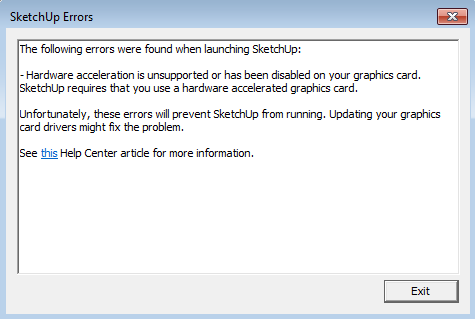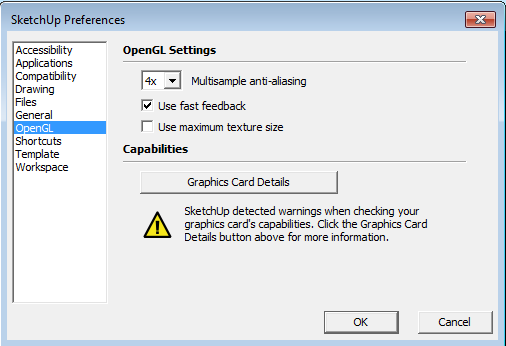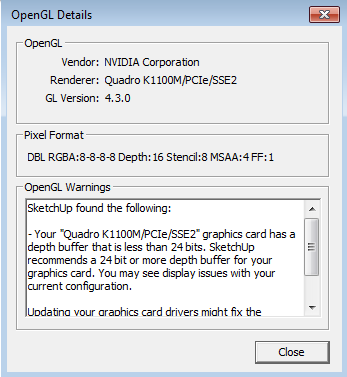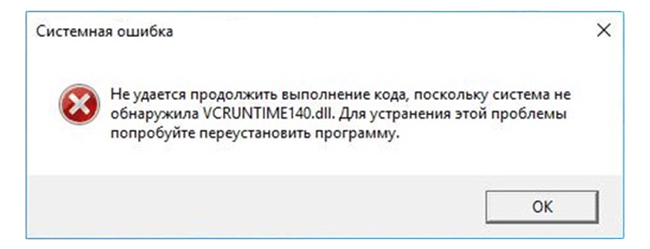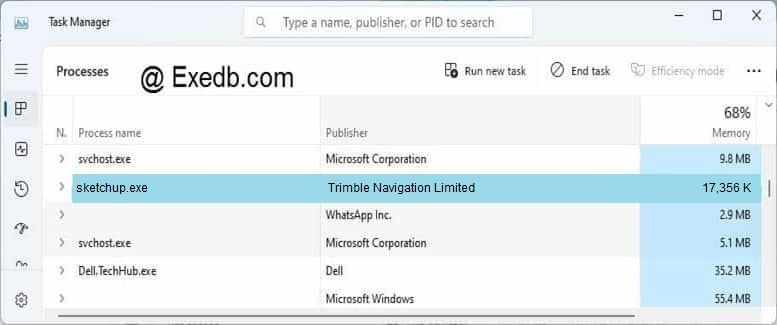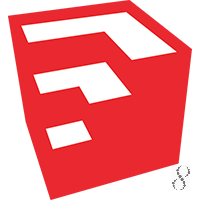При запуске SketchUp, LayOut, Style Builder и Viewer проверяет, соответствует ли ваш компьютер требованиям для работы каждой программы и показывает вам сообщение об ошибке, если компьютер не отвечает этим требованиям. Кроме того, при запуске SketchUp отобразит ряд предупреждений о состояниях, которые могут привести к неправильной работе программы.
Ошибки при запуске
Если компьютер не удовлетворяет минимальные требования для запуска SketchUp, LayOut, Style Builder и Viewer, отобразится такое сообщение об ошибке:
Ниже приведены ошибки, которые вы можете увидеть, и потенциальные действия, которые можно предпринять, чтобы исправить их.
-
Аппаратное ускорение не поддерживается или отключено в вашей графической карте. SketchUp требует, чтобы вы использовали графическую карту с аппаратным ускорением.
SketchUp не будет работать, если ваша графическая карта не поддерживает аппаратное ускорение.
Если вы видите эту ошибку, как первый шаг при поиске причины, почему ваша карта не поддерживает аппаратное ускорение, попробуйте обновить драйвер графической карты (Windows) или обновить операционную систему (Mac). Часто в результате обновления драйвера графической карты активирует ее аппаратное ускорение.
-
Версия OpenGL вашей графической карты <название видеокарты>: <версия>. Для SketchUp требуется графическая карта с поддержкой OpenGL 3.0 или более поздней версии.
SketchUp не будет работать при использовании графической карты OpenGL версии ниже 3.0. Если вы видите эту ошибку, в качестве первого шага поиска ее причины попробуйте обновить драйвер графической карты (Windows) или операционную систему (Mac). В результате обновления драйверов может обновиться версия OpenGL, которую поддерживает ваша карта. Если обновление драйверов не помогает, узнайте, поддерживает ли ваша графическая карта OpenGL 3.0 или более поздней версии. Если нет, вам нужно будет обновить свою графическую карту.
-
Тесты, которые проверяли возможности вашей графической карты, потерпели неудачу.
SketchUp запустит серию тестов, чтобы определить, или ваша графическая карта имеет возможность поддержки функций визуализации, необходимых SketchUp для отображения моделей SketchUp. Эти тесты включают такие проверки, как компиляция шейдеров SketchUp и поддержка объектов фреймбуфера OpenGL. Если вы видите эту ошибку, попробуйте обновить драйвер графической карты (Windows) или обновить операционную систему (Mac), чтобы решить эту проблему.
Если отображается какая-либо из вышеперечисленных проблем, программы SketchUp, Style Builder и Viewer не смогут запуститься. LayOut запустится, но не сможет визуализировать модели SketchUp.
Отображение предупреждений
Если при запуске система может использовать графическую плату AMD/NVIDIA, но вместо этого использует встроенную графическую плату Intel, SketchUp отобразит следующее предупреждение:
Программа SketchUp обнаружила на вашем компьютере несколько графических плат, из которых по умолчанию используется графическая плата Intel. SketchUp будет работать лучше, если по умолчанию в системе будет использоваться плата AMD/NVIDIA.
В системе с несколькими графическими процессорами SketchUp скорее всего будет работать лучше на графическом процессоре AMD или NVIDIA, чем на графическом процессоре другого поставщика. Если отображается это предупреждение, возможно, потребуется указать в программном обеспечении NVIDIA или AMD, что SketchUp является программой с 3D-ускорением и ей нужно использовать эту карту. Просмотрите эту статью, где приводится порядок настройки видеокарты по умолчанию в системе.
Предупреждения OpenGL
После успешного запуска SketchUp программа также оценит, или на вашем компьютере есть условия, которые могут привести к некорректной работе SketchUp. Если такие условия будут обнаружены, вы увидите значок предупреждения и текст в диалоговом окне Параметры > OpenGL:
Если нажать кнопку Детали графической карты, вы увидите подробную информацию о предупреждении:
Ниже приведены предупреждения, которые вы можете увидеть, и потенциальные действия, которые можно предпринять, чтобы исправить их.
-
Размер буфера глубины вашей графической карты <название карты> составил меньше 24 бита. SketchUp рекомендует размер буфера глубины для графической карты в 24 бит или больше. С текущей конфигурацией могут возникнуть проблемы.
SketchUp лучше всего работает с графической картой, которая поддерживает буфер глубины в 24-бита или больше. Если возникают проблемы с отображением, может потребоваться обновить вашу графическую карту.
-
Размер буфера цвета вашей графической карты <название карты> составил меньше 24 бита. SketchUp рекомендует размер буфера цвета для графической карты в 24 бит или больше. С текущей конфигурацией могут возникнуть проблемы.
SketchUp лучше всего работает с графической картой, которая поддерживает буфер цвета в 24-бита или больше. Если возникают проблемы с отображением, обновите свою графическую карту.
-
Ваша графическая карта <название карты> не поддерживает трафаретные биты. Тени могут отображаться неправильно в текущей конфигурации.
SketchUp лучше всего работает с графической картой, которая поддерживает трафаретные биты. Если тени некоректно отображаются в вашей модели, обновите свою графическую карту.
-
Программа SketchUp обнаружила на вашем компьютере несколько графических плат, из которых по умолчанию используется графическая плата Intel. SketchUp будет работать лучше, если по умолчанию в системе будет использоваться плата AMD/NVIDIA.
В системе с несколькими графическими процессорами SketchUp скорее всего будет работать лучше на графическом процессоре AMD или NVIDIA, чем на графическом процессоре другого поставщика. Если отображается это предупреждение, возможно, потребуется указать в программном обеспечении NVIDIA или AMD, что SketchUp является программой с 3D-ускорением и ей нужно использовать эту карту. Просмотрите эту статью, где приводится порядок настройки видеокарты по умолчанию в системе.
-
Отсутствует информация о буфере глубины, буфере цвета или буфере трафарета.
SketchUp отобразит предупреждения выше, если, после запроса вашей графической карты, программа не сможет найти искаемую информацию.
Если вы видите это предупреждение, попробуйте обновить драйвер графической карты (Windows) или обновить операционную систему (Mac), чтобы решить эту проблему.
Если вы видите какую-либо из ошибок или предупреждений, попытайтесь решить проблему и повторно запустите SketchUp, чтобы увидеть, или ваши действия увенчались успехом.
За пару дней активного насилования гугла удалось пофиксить проблемы. Вангую, у вас производитель вашей видеокарты не выпустил драйверы под такой новый и современный вин. Смотреть через dxdiag аппаратное ускорение бессмысленно, т.к. sketchup ругается на самом деле не на него. Sketchup нужна поддержка OpenGL не ниже 3.0. А из-за старых драйверов на новых ОСях он не поддерживается. Это можно посмотреть в AIDA64 — там в экране есть отдельная вкладка OpenGL с галками версий, которые поддерживаются.
Общее решение — включать прослойку windows ADK между библиотекой (которая ставится с дровами) и ОСью в режиме совместимости с более ранней версией ОС.
гуглите инструкцию под вашу видеокарту по запросу: OpenGL 3.0 <наименование видеокарты или ее серии> for win 7/8/10
Пример решения в моем случае: Имеется ноут с Intel HD Graphics 3000 с вин 10 на борту, на эту карточку последние дрова выпущены под вин 8.1. На вин 7 на этом ноуте скетчап работает без проблем, на вин 10 ошка про ускорение.
Проблему решил по инструкции: https://gist.github.com/rb-dahlb/26f316c5b6089807a… В ней парень фиксит проблему с python.exe. В нашем случае вместо питона нужно указывать исполнительный файл скетчапа (sketchup.exe), лейаута и билдера. библиотечка та же что в инструкции.
Для владельцев других видеокарт данная инструкция тоже должна подойти, только на шаге с выбором версии ОС для совместимости выбирайте последнюю, для которой были выпущены драйверы
Ошибка VCRUNTIME140.DLL
SketchUp не будет работать с графической карты OpenGL версии ниже 3.0
При возникновении такой ошибки , необходимо установить Microsoft Visual C++
После установки перезагрузите компьютер
Если вы продолжаете видеть эту ошибку, рекомендую обратиться в поддержку
Скачать Microsoft Visual C++
SketchUp является популярным инструментом для проектирования 3D-моделей. Однако, при работе с программой вы можете столкнуться с ошибкой открытия файла. В данной статье мы рассмотрим основные причины ошибки и методы ее исправления.
Причины ошибки открытия файла в SketchUp
Наиболее распространенными причинами ошибки открытия файла в SketchUp являются:
-
Неверный формат файла. SketchUp может открыть файлы в форматах .skp, .dae, .kmz и др. Если вы пытаетесь открыть файл в неподдерживаемом формате, то возникнет ошибка.
-
Нехватка ресурсов компьютера. Чем сложнее модель, тем больше ресурсов требуется для ее открытия. Если у вас недостаточно мощного компьютера или мало оперативной памяти, то возникнет ошибка.
-
Поврежденный файл. Если файл поврежден, то SketchUp не сможет его открыть.
Методы исправления ошибки открытия файла в SketchUp
В зависимости от причины ошибки, существуют разные методы ее исправления.
-
Проверьте формат файла. Убедитесь, что файл имеет один из поддерживаемых форматов.
-
Освободите ресурсы компьютера. Закройте другие программы, чтобы освободить оперативную память и процессор для работы с SketchUp. Также вы можете попробовать уменьшить количество отображаемых элементов модели.
-
Восстановите поврежденный файл. Если скетч не загружается, попробуйте восстановить файл с помощью встроенных инструментов Windows как: Переход на вкладку «Параметры» в окне «Открыть файл» после того, как вы выбрали файлом с расширением .skp.
Введите в поле: -o через пробел «.скетчуп» после кавычек. Нажмите клавишу Enter и скетч должен загрузиться. -
Используйте другую версию SketchUp. Если у вас старая версия SketchUp, которая не может обработать новый формат файла, попробуйте использовать более новую версию программы.
В заключение, мы рассмотрели основные причины и методы исправления ошибки открытия файла в SketchUp. Если вы следуете указанным выше методам, то вы сможете решить данную проблему и продолжить работу над своей моделью.
Смотри также:
- Задержка в играх с G-Sync: миф или реальность?
- Как G-Sync влияет на задержку в играх: результаты тестов и измерений
- Программный G-Sync и задержка в играх: что говорят производители и пользователи?
- Опасные подмены: как вирусы попадают в драйвера от Defender
- Скрытые угрозы: как защититься от вирусных атак на драйверы Defender
- Хакерский трюк: как заразить драйверы от Defender и что с этим делать
- Непредусмотренный формат файла в SketchUp: как избежать проблем при открытии
- Мастер-класс по исправлению ошибки
- В SketchUp
Сообщение «Не отвечает» указывает на то, что SketchUp чем-то занят. Убедитесь, что вы правильно установили SketchUp. Вы должны были щелкнуть правой кнопкой мыши загруженный установщик и выбрать «Запуск от имени администратора».
Почему SketchUp зависает?
ваши зависания могут произойти при автосохранении Sketchup. Автосохранение по умолчанию настроено каждые 5 минут. Насколько велика модель, над которой вы работаете? если он 200 мб и более, это может стать раздражающим, особенно если модель сохранена в сети с более низкой скоростью передачи, чем локальный ssd.
Как исправить SketchUp?
Если это не сработает, попробуйте удалить и переустановить SketchUp. Закройте SketchUp.
…
Удаление или восстановление SketchUp
- Щелкните меню «Пуск» (логотип Windows) > «Панель управления» > «Программы» > «Программы и компоненты» > «SketchUp #».
- Выберите Удалить (Удалить в Vista или Windows 7).
- Когда вас спросят, хотите ли вы удалить SketchUp, нажмите Да.
Почему SketchUp дает сбой?
Если SketchUp аварийно завершает работу сразу после попытки открыть приложение, проблема может быть связана с вашей видеокартой. На большинстве ноутбуков с Windows на выбор будет две видеокарты. Иногда SketchUp по умолчанию использует карту худшего качества из двух вариантов, что впоследствии приводит к сбою SketchUp.
Как предотвратить зависание SketchUp?
При использовании SketchUp в Windows Vista или Windows 7 вы дважды щелкаете ярлык «SketchUp» на рабочем столе или на кнопке «Windows», и SketchUp зависает или загружает пустое окно. Как это исправить: Чтобы решить эту проблему, мы рекомендуем загрузить последние версии драйверов для вашей видеокарты.
Почему SketchUp продолжает загружаться?
В этом случае вам необходимо убедиться, что дополнительный дисплей подключен непосредственно к графическому процессору, а не к док-станции или к менее мощной встроенной видеокарте. 3) Устаревшие драйверы видеокарты (в основном влияют на ПК с Windows), вам нужно убедиться, что вы используете самые последние и самые лучшие драйверы видеокарты.
Как ускорить работу SketchUp?
Как и все пользователи SketchUp, вы хотите, чтобы SketchUp работал быстро.
…
Следуйте этим советам, чтобы сделать вашу модель легкой и оптимизировать производительность SketchUp:
- Придерживайтесь простых стилей. …
- Компоненты — ваши друзья. …
- Скройте геометрию, которая вам сейчас не нужна. …
- Выбирайте JPEG, а не TIFF. …
- Отключить туман и тени. …
- Очистите данные, которые вам больше не нужны.
Почему в SketchUp не работает push-pull?
Обычно это происходит, когда объекты, подлежащие выдавливанию, не входят в состав компонента или группы. Если ваш объект находится в группе/компоненте, вы не можете толкать/вытягивать его как одну группу/компонент. Однако вы можете дважды щелкнуть группу/компонент, чтобы отредактировать его, а затем выбрать поверхность для толкания/вытягивания.
Как отобразить в SketchUp?
Теперь, если вы хотите отобразить их, то перейдите в меню «Правка» строки меню, которая находится вверху рабочего экрана, и нажмите на нее. Здесь, в прокручиваемом списке, вы найдете опцию «Показать».
Почему мой SketchUp исчез?
Если вы обнаружите, что ваша модель SketchUp начинает исчезать или обрезаться, когда вы приближаетесь к ней, но недостаточно близко, чтобы пройти сквозь объект, у вас может возникнуть проблема с данными модели в удаленной точке сцены.
Как сбросить представление SketchUp?
В раскрывающемся списке «Камера» нажмите «Поле обзора», введите «30», нажмите Enter… это должно вернуть вас к настройкам по умолчанию. Вы также можете перетащить подзорную трубу, чтобы изменить поле контроля значения (нижний правый угол). Надеюсь, это поможет, и добро пожаловать!
За пару дней активного насилования гугла удалось пофиксить проблемы. Вангую, у вас производитель вашей видеокарты не выпустил драйверы под такой новый и современный вин. Смотреть через dxdiag аппаратное ускорение бессмысленно, т.к. sketchup ругается на самом деле не на него. Sketchup нужна поддержка OpenGL не ниже 3.0. А из-за старых драйверов на новых ОСях он не поддерживается. Это можно посмотреть в AIDA64 — там в экране есть отдельная вкладка OpenGL с галками версий, которые поддерживаются.
Общее решение — включать прослойку windows ADK между библиотекой (которая ставится с дровами) и ОСью в режиме совместимости с более ранней версией ОС.
гуглите инструкцию под вашу видеокарту по запросу: OpenGL 3.0 <наименование видеокарты или ее серии> for win 7/8/10
Пример решения в моем случае: Имеется ноут с Intel HD Graphics 3000 с вин 10 на борту, на эту карточку последние дрова выпущены под вин 8.1. На вин 7 на этом ноуте скетчап работает без проблем, на вин 10 ошка про ускорение.
Проблему решил по инструкции: https://gist.github.com/rb-dahlb/26f316c5b6089807a… В ней парень фиксит проблему с python.exe. В нашем случае вместо питона нужно указывать исполнительный файл скетчапа (sketchup.exe), лейаута и билдера. библиотечка та же что в инструкции.
Для владельцев других видеокарт данная инструкция тоже должна подойти, только на шаге с выбором версии ОС для совместимости выбирайте последнюю, для которой были выпущены драйверы
Sketchup — популярное приложение для трехмерного моделирования, которое используется множеством дизайнеров и архитекторов по всему миру. Однако, как и любое другое программное обеспечение, оно может столкнуться с ошибками и проблемами при запуске. Одной из наиболее распространенных ошибок является «Sketchup не запускается» или «Sketchup вылетает сразу после запуска».
При столкновении с такой ошибкой пользователи могут испытывать разочарование и неуверенность. Однако, есть решение проблемы в один клик, которое может помочь быстро и эффективно исправить эту ошибку и вернуть вам доступ к Sketchup.
Решение проблемы заключается в удалении файла preferences.json. Для этого необходимо найти расположение файла preferences.json на вашем компьютере и удалить его. После удаления этого файла Sketchup будет создавать новый файл preferences.json, и, скорее всего, проблема с запуском будет исправлена.
Однако, прежде чем удалять файл preferences.json, рекомендуется сделать резервную копию этого файла, чтобы в случае неудачи можно было восстановить предыдущую конфигурацию Sketchup. Для этого можно просто скопировать файл preferences.json и сохранить его в другом месте на вашем компьютере.
Содержание
- Ошибка при запуске Sketchup: решение проблемы в один клик
- Проблема: Sketchup не запускается после установки
- Причина: Отсутствие обновлений и несовместимость с операционной системой
- Решение: Установка последних обновлений и проверка совместимости
- Проблема: Sketchup выдает ошибку OpenGL
Ошибка при запуске Sketchup: решение проблемы в один клик
Возникновение ошибок при запуске программы Sketchup может быть обусловлено разными причинами. Но не стоит паниковать, в большинстве случаев проблему можно решить самостоятельно всего в несколько простых шагов.
- Проверьте системные требования: Убедитесь, что ваш компьютер соответствует всем системным требованиям программы. Проверьте, достаточно ли у вас оперативной памяти и свободного места на жестком диске. Также убедитесь, что у вас установлена последняя версия операционной системы.
- Обновите графические драйверы: Устаревшие или некорректно установленные драйверы видеокарты могут вызывать проблемы с запуском Sketchup. Проверьте, что у вас установлена последняя версия драйверов и обновите их при необходимости.
- Отключите конфликтующие программы: Некоторые программы могут конфликтовать с Sketchup и мешать его нормальному запуску. Закройте все программы, работающие в фоновом режиме, а также программы антивируса и защиты данных. Попробуйте запустить Sketchup еще раз.
- Очистите временные файлы: Иногда временные файлы, сгенерированные программой Sketchup, могут вызывать ошибки при запуске. Очистите временные файлы, используя специальные программы или утилиты в операционной системе.
- Переустановите программу: Если все предыдущие действия не помогли, попробуйте переустановить Sketchup. Удалите программу и затем установите ее заново, следуя инструкциям на официальном сайте Sketchup.
Если ни одно из этих действий не помогло, рекомендуется обратиться в техническую поддержку Sketchup или в форумы пользователей программы. Там вы сможете получить более детальные инструкции и помощь в решении проблемы.
Проблема: Sketchup не запускается после установки
Проверьте системные требования: Первым делом убедитесь, что ваш компьютер соответствует минимальным системным требованиям программы Sketchup. Проверьте операционную систему, количество доступного места на жестком диске и объем оперативной памяти.
Установите все необходимые компоненты: Для работы Sketchup могут потребоваться дополнительные компоненты, такие как Microsoft .NET Framework или Microsoft Visual C++. Установите все необходимые компоненты и перезагрузите компьютер.
Проверьте целостность файлов: Если при установке Sketchup произошла какая-либо ошибка, файлы программы могут быть повреждены. Попробуйте удалить программу полностью и затем снова установить ее с официального сайта Sketchup.
Отключите антивирусное программное обеспечение: Иногда антивирусные программы могут блокировать запуск Sketchup или некоторые его компоненты. Попробуйте временно отключить антивирусное программное обеспечение и проверить, запускается ли Sketchup после этого.
Если ни одно из этих решений не помогло, рекомендуется обратиться в службу поддержки Sketchup для получения более подробной помощи.
Причина: Отсутствие обновлений и несовместимость с операционной системой
Проблема: При запуске Sketchup может возникнуть ошибка из-за отсутствия необходимых обновлений или несовместимости с операционной системой. Это может произойти из-за устаревшей версии программы или использования несовместимого с операционной системой формата файла.
Решение: Для исправления этой ошибки вам следует выполнить следующие шаги:
- Убедитесь, что у вас установлена последняя версия Sketchup. Проверьте официальный сайт разработчика на наличие обновлений. Если доступно обновление, скачайте и установите его.
- Проверьте совместимость Sketchup с вашей операционной системой. Некоторые версии Sketchup могут не работать на более старых системах или могут требовать определенных условий для работы. Убедитесь, что ваша операционная система соответствует требованиям программы.
- Если ошибка по-прежнему присутствует, попробуйте открыть файл Sketchup на другой операционной системе или другом компьютере. Это позволит определить, является ли проблема связанной с вашей системой.
Если ни один из этих шагов не помог вам решить проблему, рекомендуется обратиться в техническую поддержку Sketchup или поискать дополнительную информацию на официальном форуме или сообществе пользователей.
Обратите внимание, что приведенные решения являются общими и могут не решить вашу конкретную проблему. В случае дальнейших затруднений рекомендуется обратиться за профессиональной помощью.
Решение: Установка последних обновлений и проверка совместимости
Чтобы установить последние обновления, следуйте следующим шагам:
- Откройте программу Sketchup.
- Перейдите в меню «Помощь» и выберите «Обновление Sketchup».
- Проверьте наличие доступных обновлений.
- Если доступны новые версии программы, установите их.
После установки последних обновлений рекомендуется проверить совместимость программы с операционной системой. Для этого:
- Перейдите на официальный сайт Sketchup.
- Перейдите на страницу с требованиями к системе.
- Проверьте, соответствует ли ваша операционная система требованиям.
- Если требования не соответствуют, обновите операционную систему или установите версию Sketchup, совместимую с вашей системой.
После установки последних обновлений и проверки совместимости, запустите Sketchup и проверьте, исправилась ли ошибка при запуске программы.
Проблема: Sketchup выдает ошибку OpenGL
Решение: Чтобы исправить ошибку OpenGL в Sketchup, попробуйте следующие решения:
- Обновите драйвер видеокарты: Проверьте наличие последней версии драйвера для вашей видеокарты на сайте производителя. Скачайте и установите последнюю версию драйвера и перезагрузите компьютер. Это поможет устранить проблемы с обработкой OpenGL.
- Проверьте ограничения операционной системы: Убедитесь, что ваша операционная система поддерживает требования Sketchup. Проверьте минимальные системные требования на официальном сайте Sketchup и убедитесь, что ваша система соответствует им. Если ваша операционная система не соответствует требованиям, возможно, вам придется обновить ее или использовать другую версию Sketchup.
- Проверьте настройки Sketchup: Откройте Sketchup и перейдите в меню «Window» (Окно) — «Preferences» (Настройки). В разделе «OpenGL» (ОпенГЛ) убедитесь, что все параметры корректно настроены. Попробуйте изменить разрешение экрана, глубину цвета или отключить затенение, если это возможно, и проверьте, помогает ли это решить проблему.
Если вы все еще сталкиваетесь с ошибкой OpenGL в Sketchup, обратитесь в службу поддержки Sketchup или форум сообщества пользователей, чтобы получить дополнительную помощь и советы.
При запуске SketchUp, LayOut, Style Builder и Viewer проверяет, соответствует ли ваш компьютер требованиям для работы каждой программы и показывает вам сообщение об ошибке, если компьютер не отвечает этим требованиям. Кроме того, при запуске SketchUp отобразит ряд предупреждений о состояниях, которые могут привести к неправильной работе программы.
Ошибки при запуске
Если компьютер не удовлетворяет минимальные требования для запуска SketchUp, LayOut, Style Builder и Viewer, отобразится такое сообщение об ошибке:
Ниже приведены ошибки, которые вы можете увидеть, и потенциальные действия, которые можно предпринять, чтобы исправить их.
-
Аппаратное ускорение не поддерживается или отключено в вашей графической карте. SketchUp требует, чтобы вы использовали графическую карту с аппаратным ускорением.
SketchUp не будет работать, если ваша графическая карта не поддерживает аппаратное ускорение.
Если вы видите эту ошибку, как первый шаг при поиске причины, почему ваша карта не поддерживает аппаратное ускорение, попробуйте обновить драйвер графической карты (Windows) или обновить операционную систему (Mac). Часто в результате обновления драйвера графической карты активирует ее аппаратное ускорение.
-
Версия OpenGL вашей графической карты <название видеокарты>: <версия>. Для SketchUp требуется графическая карта с поддержкой OpenGL 3.0 или более поздней версии.
SketchUp не будет работать при использовании графической карты OpenGL версии ниже 3.0. Если вы видите эту ошибку, в качестве первого шага поиска ее причины попробуйте обновить драйвер графической карты (Windows) или операционную систему (Mac). В результате обновления драйверов может обновиться версия OpenGL, которую поддерживает ваша карта. Если обновление драйверов не помогает, узнайте, поддерживает ли ваша графическая карта OpenGL 3.0 или более поздней версии. Если нет, вам нужно будет обновить свою графическую карту.
-
Тесты, которые проверяли возможности вашей графической карты, потерпели неудачу.
SketchUp запустит серию тестов, чтобы определить, или ваша графическая карта имеет возможность поддержки функций визуализации, необходимых SketchUp для отображения моделей SketchUp. Эти тесты включают такие проверки, как компиляция шейдеров SketchUp и поддержка объектов фреймбуфера OpenGL. Если вы видите эту ошибку, попробуйте обновить драйвер графической карты (Windows) или обновить операционную систему (Mac), чтобы решить эту проблему.
Если отображается какая-либо из вышеперечисленных проблем, программы SketchUp, Style Builder и Viewer не смогут запуститься. LayOut запустится, но не сможет визуализировать модели SketchUp.
Отображение предупреждений
Если при запуске система может использовать графическую плату AMD/NVIDIA, но вместо этого использует встроенную графическую плату Intel, SketchUp отобразит следующее предупреждение:
Программа SketchUp обнаружила на вашем компьютере несколько графических плат, из которых по умолчанию используется графическая плата Intel. SketchUp будет работать лучше, если по умолчанию в системе будет использоваться плата AMD/NVIDIA.
В системе с несколькими графическими процессорами SketchUp скорее всего будет работать лучше на графическом процессоре AMD или NVIDIA, чем на графическом процессоре другого поставщика. Если отображается это предупреждение, возможно, потребуется указать в программном обеспечении NVIDIA или AMD, что SketchUp является программой с 3D-ускорением и ей нужно использовать эту карту. Просмотрите эту статью, где приводится порядок настройки видеокарты по умолчанию в системе.
Предупреждения OpenGL
После успешного запуска SketchUp программа также оценит, или на вашем компьютере есть условия, которые могут привести к некорректной работе SketchUp. Если такие условия будут обнаружены, вы увидите значок предупреждения и текст в диалоговом окне Параметры > OpenGL:
Если нажать кнопку Детали графической карты, вы увидите подробную информацию о предупреждении:
Ниже приведены предупреждения, которые вы можете увидеть, и потенциальные действия, которые можно предпринять, чтобы исправить их.
-
Размер буфера глубины вашей графической карты <название карты> составил меньше 24 бита. SketchUp рекомендует размер буфера глубины для графической карты в 24 бит или больше. С текущей конфигурацией могут возникнуть проблемы.
SketchUp лучше всего работает с графической картой, которая поддерживает буфер глубины в 24-бита или больше. Если возникают проблемы с отображением, может потребоваться обновить вашу графическую карту.
-
Размер буфера цвета вашей графической карты <название карты> составил меньше 24 бита. SketchUp рекомендует размер буфера цвета для графической карты в 24 бит или больше. С текущей конфигурацией могут возникнуть проблемы.
SketchUp лучше всего работает с графической картой, которая поддерживает буфер цвета в 24-бита или больше. Если возникают проблемы с отображением, обновите свою графическую карту.
-
Ваша графическая карта <название карты> не поддерживает трафаретные биты. Тени могут отображаться неправильно в текущей конфигурации.
SketchUp лучше всего работает с графической картой, которая поддерживает трафаретные биты. Если тени некоректно отображаются в вашей модели, обновите свою графическую карту.
-
Программа SketchUp обнаружила на вашем компьютере несколько графических плат, из которых по умолчанию используется графическая плата Intel. SketchUp будет работать лучше, если по умолчанию в системе будет использоваться плата AMD/NVIDIA.
В системе с несколькими графическими процессорами SketchUp скорее всего будет работать лучше на графическом процессоре AMD или NVIDIA, чем на графическом процессоре другого поставщика. Если отображается это предупреждение, возможно, потребуется указать в программном обеспечении NVIDIA или AMD, что SketchUp является программой с 3D-ускорением и ей нужно использовать эту карту. Просмотрите эту статью, где приводится порядок настройки видеокарты по умолчанию в системе.
-
Отсутствует информация о буфере глубины, буфере цвета или буфере трафарета.
SketchUp отобразит предупреждения выше, если, после запроса вашей графической карты, программа не сможет найти искаемую информацию.
Если вы видите это предупреждение, попробуйте обновить драйвер графической карты (Windows) или обновить операционную систему (Mac), чтобы решить эту проблему.
Если вы видите какую-либо из ошибок или предупреждений, попытайтесь решить проблему и повторно запустите SketchUp, чтобы увидеть, или ваши действия увенчались успехом.
Содержание
- SketchUp не запускается (
- Ошибки и предупреждения SketchUp
- Ошибки при запуске
- Отображение предупреждений
- Предупреждения OpenGL
- Загрузка, установка и авторизация SketchUp
- Загрузка SketchUp
- Установка SketchUp в первый раз или установка новой основной версии
- Примечание.
- Поддержка драйвера видеокарты
- Примечание к разрешениям
- Установка корректировочных версий или обновлений второстепенных версий
- Перенос SketchUp на новый компьютер
- Удаление лицензии из SketchUp
- Авторизация SketchUp – Один пользователь
- Авторизация SketchUp в сети на правах администратора
- Миграция с предыдущих версий SketchUp
- Миграция LayOut
- Удаление SketchUp
- 3 простых шага по исправлению ошибок SKETCHUP.EXE
- 1- Очистите мусорные файлы, чтобы исправить sketchup.exe, которое перестало работать из-за ошибки.
- 2- Очистите реестр, чтобы исправить sketchup.exe, которое перестало работать из-за ошибки.
- 3- Настройка Windows для исправления критических ошибок sketchup.exe:
- Как вы поступите с файлом sketchup.exe?
- Некоторые сообщения об ошибках, которые вы можете получить в связи с sketchup.exe файлом
- SKETCHUP.EXE
- процессов:
- Troubleshooting Connectivity Issues within SketchUp
- Update your default browser to a modern web browser
- Clear browser Cache and Cookies
- Adjust the default browser security settings
- Check your Internet settings
- Clear Windows DNS cache
- Ensure the proper ports and domains aren’t blocked
- Try briefly turning off virus protection and trying again.
При запуске SketchUp обнаружены следующие ошибки:
— Аппаратное ускорение не поддерживается или отключено в вашей графической карте. SketchUp требует, чтобы вы использовали графическую карту с аппаратным ускорением.
К сожалению, эти ошибки предотвратят запуск SketchUp. Обновление драйверов графической карты может решить проблему.
Просмотрите эту статью справочного центра для получения дополнительной информации.
Error: Something went wrong while retrieving the system information from your computer. This may cause tests regarding System RAM, Windows version and/or graphics card memory to fail.
Error: Hardware acceleration is unsupported or has been disabled on your graphics card. SketchUp requires that you use a hardware accelerated graphics card.
Success: System RAM requirement has been met!
Success: Operating system version requirement has been met!
The Checkup program found some errors (listed above). You may need to take some action in order to run SketchUp 2018.
Сделайте ярлык на рабочем столе.
Должен быть подобный выбор
Либо в nvidia control panel выбрать программу и принудительно для нее указать «высокопроизводительную» видеокарту 
Источник
Ошибки и предупреждения SketchUp
При запуске SketchUp, LayOut, Style Builder и Viewer проверяет, соответствует ли ваш компьютер требованиям для работы каждой программы и показывает вам сообщение об ошибке, если компьютер не отвечает этим требованиям. Кроме того, при запуске SketchUp отобразит ряд предупреждений о состояниях, которые могут привести к неправильной работе программы.
Ошибки при запуске
Если компьютер не удовлетворяет минимальные требования для запуска SketchUp, LayOut, Style Builder и Viewer, отобразится такое сообщение об ошибке:
Ниже приведены ошибки, которые вы можете увидеть, и потенциальные действия, которые можно предпринять, чтобы исправить их.
SketchUp не будет работать, если ваша графическая карта не поддерживает аппаратное ускорение.
Если вы видите эту ошибку, как первый шаг при поиске причины, почему ваша карта не поддерживает аппаратное ускорение, попробуйте обновить драйвер графической карты (Windows) или обновить операционную систему (Mac). Часто в результате обновления драйвера графической карты активирует ее аппаратное ускорение.
SketchUp не будет работать при использовании графической карты OpenGL версии ниже 3.0. Если вы видите эту ошибку, в качестве первого шага поиска ее причины попробуйте обновить драйвер графической карты (Windows) или операционную систему (Mac). В результате обновления драйверов может обновиться версия OpenGL, которую поддерживает ваша карта. Если обновление драйверов не помогает, узнайте, поддерживает ли ваша графическая карта OpenGL 3.0 или более поздней версии. Если нет, вам нужно будет обновить свою графическую карту.
SketchUp запустит серию тестов, чтобы определить, или ваша графическая карта имеет возможность поддержки функций визуализации, необходимых SketchUp для отображения моделей SketchUp. Эти тесты включают такие проверки, как компиляция шейдеров SketchUp и поддержка объектов фреймбуфера OpenGL. Если вы видите эту ошибку, попробуйте обновить драйвер графической карты (Windows) или обновить операционную систему (Mac), чтобы решить эту проблему.
Отображение предупреждений
Если при запуске система может использовать графическую плату AMD/NVIDIA, но вместо этого использует встроенную графическую плату Intel, SketchUp отобразит следующее предупреждение:
Программа SketchUp обнаружила на вашем компьютере несколько графических плат, из которых по умолчанию используется графическая плата Intel. SketchUp будет работать лучше, если по умолчанию в системе будет использоваться плата AMD/NVIDIA.
В системе с несколькими графическими процессорами SketchUp скорее всего будет работать лучше на графическом процессоре AMD или NVIDIA, чем на графическом процессоре другого поставщика. Если отображается это предупреждение, возможно, потребуется указать в программном обеспечении NVIDIA или AMD, что SketchUp является программой с 3D-ускорением и ей нужно использовать эту карту. Просмотрите эту статью, где приводится порядок настройки видеокарты по умолчанию в системе.
Предупреждения OpenGL
После успешного запуска SketchUp программа также оценит, или на вашем компьютере есть условия, которые могут привести к некорректной работе SketchUp. Если такие условия будут обнаружены, вы увидите значок предупреждения и текст в диалоговом окне Параметры > OpenGL:
Если нажать кнопку Детали графической карты, вы увидите подробную информацию о предупреждении:
Ниже приведены предупреждения, которые вы можете увидеть, и потенциальные действия, которые можно предпринять, чтобы исправить их.
SketchUp лучше всего работает с графической картой, которая поддерживает буфер глубины в 24-бита или больше. Если возникают проблемы с отображением, может потребоваться обновить вашу графическую карту.
SketchUp лучше всего работает с графической картой, которая поддерживает буфер цвета в 24-бита или больше. Если возникают проблемы с отображением, обновите свою графическую карту.
SketchUp лучше всего работает с графической картой, которая поддерживает трафаретные биты. Если тени некоректно отображаются в вашей модели, обновите свою графическую карту.
В системе с несколькими графическими процессорами SketchUp скорее всего будет работать лучше на графическом процессоре AMD или NVIDIA, чем на графическом процессоре другого поставщика. Если отображается это предупреждение, возможно, потребуется указать в программном обеспечении NVIDIA или AMD, что SketchUp является программой с 3D-ускорением и ей нужно использовать эту карту. Просмотрите эту статью, где приводится порядок настройки видеокарты по умолчанию в системе.
SketchUp отобразит предупреждения выше, если, после запроса вашей графической карты, программа не сможет найти искаемую информацию.
Если вы видите это предупреждение, попробуйте обновить драйвер графической карты (Windows) или обновить операционную систему (Mac), чтобы решить эту проблему.
Источник
Загрузка, установка и авторизация SketchUp
Содержание
Загрузка SketchUp
Приступая к работе, загрузите для SketchUp соответствующий установщик:
Установка SketchUp в первый раз или установка новой основной версии
После загрузки файла выполните следующие действия для установки SketchUp:
После загрузки файла выполните следующие действия для установки SketchUp.
Примечание.
Поддержка драйвера видеокарты
Для обеспечения бесперебойной установки и работы SketchUp мы рекомендуем убедиться, что у вас установлен самый свежий драйвер видеокарты. Подробнее об обновлении драйвера видеокарты можно узнать в Справочном центре.
Для обеспечения бесперебойной установки и работы SketchUp мы рекомендуем установить самый свежий драйвер видеокарты. Для этого убедитесь, что у вас установлена самая последняя версия OS X или macOS. Если в настоящий момент вы используете не самую последнюю версию macOS, то мы рекомендуем обновить ее.
Примечание к разрешениям
Для успешной установки и авторизации SketchUp Pro сначала необходимо войти в Windows с правами администратора или опытного пользователя.
Для успешной установки SketchUp Pro на Mac сначала необходимо войти в Mac с правами администратора. Обратите внимание, что во время установки вам также будет предложено ввести имя пользователя и пароль.
Подсказка. SketchUp 2019 не устанавливается поверх более ранних версий SketchUp. На одном и том же компьютере можно установить несколько версий SketchUp. Но если вам не нужны более ранние версии, их можно удалить, чтобы не засорять компьютер.
Установка корректировочных версий или обновлений второстепенных версий
Корректировочные версии и обновления второстепенных версий устанавливаются поверх основной версии. При выпуске корректировочной версии в SketchUp появится сообщение для загрузки и установки этого обновления. После загрузки установочного файла дважды щелкните его и следуйте инструкциям. Установка обновления поверх существующей версии – лучший способ сохранить ваши настройки и параметры.
Перенос SketchUp на новый компьютер
Лицензия на одного пользователя связана с одним человеком. Он может установить лицензию максимум на 2 своих компьютерах, но только на одном из них можно запустить SketchUp Pro одновременно. Чтобы использовать лицензию на другом компьютере или перенести ее на новый, примите к сведению следующие шаги:
Если вам нужно работать в SketchUp более, чем на двух компьютерах одновременно, можно купить дополнительные лицензии на одного пользователя.
Удаление лицензии из SketchUp
Лицензии SketchUp Pro на одного пользователя «привязаны» к компьютеру, на котором они установлены. Если вы купили новый компьютер и хотите перенести лицензию SketchUp на него, следует удалить ее на старом компьютере. Процедура удаления классической лицензии:
Чтобы отменить авторизацию на компьютере с помощью подписки, потребуется использовать диспетчер учетных записей Trimble. Действия подробно описаны в статье из Справочного Центра здесь.
Авторизация SketchUp – Один пользователь
Если вы приобрели подписку на SketchUp, ваша авторизация регулируется вашей подпиской и входом с помощью идентификатора Trimble ID. После выполнения входа на рабочий стол SketchUp с помощью идентификатора Trimble ID программное обеспечение будет активировано для использования в течение срока действия активной подписки.
Если вы используете классическую лицензию, вы можете выполнить описанные ниже шаги.
Windows:
В следующем видео вы узнаете, как выполнить аутентификацию лицензии для выбранной версии SketchUp Pro.
Авторизация SketchUp Pro 2019 с помощью классической лицензии
Авторизация SketchUp Pro 2019 с помощью подписки
Авторизация SketchUp в сети на правах администратора
Если вы приобрели подписку на SketchUp, ваша авторизация регулируется вашей подпиской и входом с помощью идентификатора Trimble ID. После выполнения входа на рабочий стол SketchUp с помощью идентификатора Trimble ID программное обеспечение будет активировано для использования в течение срока действия активной подписки.
Процедура авторизации сетевой лицензии в macOS идентична процедуре авторизации лицензии на одного пользователя.
Если вы распространяете SketchUp по более крупной сети, рекомендуется использовать пакет для создания образов дисков, например Norton Ghost или Deep Freeze. После установки SketchUp на всех клиентских компьютерах можно упростить процесс лицензирования, включив файл, который предварительно заполнит серийный номер и код авторизации вместо пользователей, чтобы им не пришлось вводить его самостоятельно.
Как выполняется эта процедура:
Миграция с предыдущих версий SketchUp
Вместе со SketchUp 2014 была представлена новая библиотека Ruby 2.0, которая могла повлиять на ваш любимый плагин. Если вы переходите на новую версию со SketchUp 2013 или более ранней версии, прочтите перед установкой или переносом плагинов нашу статью о совместимости плагинов SketchUp.
Перенос материалов и компонентов
Перенос плагинов
Сначала выполните миграцию расширений из Extension Warehouse.
Затем выполните миграцию остальных расширений
Перенос материалов и компонентов
/Library/Application Support/Google SketchUp 8/SketchUp/Materials
( В случае миграции со SketchUp 2013 ) Введите следующее и щелкните «Перейти»
/Library/Application Support/SketchUp 2015/SketchUp
/Library/Application Support/SketchUp 2016/SketchUp
/Library/Application Support/SketchUp 2017/SketchUp
/Library/Application Support/SketchUp 2018/SketchUp
Перенос плагинов
Мы вложили большие инвестиции в расширения, так как знаем, что мощь SketchUp раскрывается только если у клиента есть возможность установить нужное расширение для решения вопросов моделирования. Поэтому мы создали Extension Warehouse, тесно поработали с разработчиками, чтобы они добавляли туда свои плагины, и рассмотрели давние обращения по поводу обновления среды Ruby версии 2.0 (ввиду чего некоторые плагины могут иметь сбои, и поэтому мы внесли изменения в ответ на просьбы разработчиков!). Проблема заключается в том, что текущий способ управления расширениями и обновленная версия Ruby не очень хорошо поддерживают старый способ управления плагинами. Из-за этого миграция плагинов SketchUp 2014 и более поздних версий происходит несколько сложнее. К сожалению, в Extension Warehouse есть не все возможные плагины. Мы считаем, что поиск и управление расширениями SketchUp становится все лучше и интереснее, но это еще не идеал. Некоторым клиентам необходимо пройтись по пунктам списка старых плагинов, сначала найти один из них в Extension Warehouse и установить его, и затем перейти к следующему. Если ваши плагины будут под управлением Extension Warehouse, эти расширения будет существенно проще переустановить в случае выхода новых версий SketchUp в будущем, или если вы купили новый компьютер и установили новую копию SketchUp. Если вы установили плагины из Extension Warehouse в SketchUp 2013 и требуется установить тот же плагин в новой версии SketchUp, для удобства мы добавили в Extension Warehouse кнопку Установить все для установки любого из ваших плагинов SketchUp 2013 одним щелчком. Это при условии, что эти плагины были обновлены для поддержки новых версий, что предусмотрено в большинстве из них. Мы советуем копировать плагины из папки в папку только после установки плагинов из Extension Warehouse или загрузки обновленных версий плагинов, приобретенных у их разработчиков:
/Library/Application Support/Google SketchUp 8/SketchUp/plugins
( В случае миграции с более ранней версией SketchUp) Введите следующее и щелкните «Перейти»
/Library/Application Support/SketchUp 2015/SketchUp
/Library/Application Support/SketchUp 2016/SketchUp
/Library/Application Support/SketchUp 2017/SketchUp
/Library/Application Support/SketchUp 2018/SketchUp
/Library/Application Support/SketchUp 2019/SketchUp
Миграция LayOut
Вы можете задать расположение шаблонов, вырезок и заливок по шаблону в каждой версии LayOut в диалоговом окне «Параметры» в разделе «Папки». По умолчанию все новые шаблоны и вырезки хранятся в расположениях ниже. При переходу к новой версии SketchUp просто перейдите в соответствующую папку, скопируйте ее содержимое и вставьте в новую. Как вариант, можно создать папку в расположении по вашему выбору, например в папке «Документы», а затем указать его в LayOut в диалоговом окне «Параметры».
Удаление SketchUp
При полном удалении SketchUp со своего компьютера необходимо сначала удалить лицензии. Откройте SketchUp, щелкните вкладку Лицензия в окне приветствия, а затем щелкните красную кнопку Удалить лицензию.
Windows
Windows Vista/Windows 7. Щелкните меню Пуск (логотип Windows) > Панель управления > Программы > Программы и компоненты > SketchUp #.
Для удаления SketchUp щелкните Удалить (Удалить в Vista или Windows 7). Когда появится запрос на удаление SketchUp, щелкните Да.
Если у вас возникли проблемы со SketchUp, попробуйте параметр Изменить, после чего начнется процесс переустановки компонентов программы, установленных во время последней установки. Она может исправить поврежденные файлы приложения (эта процедура не изменит и не исправит SKP-файлы чертежей SketchUp). Если это не помогло, попробуйте удалить и переустановить SketchUp.
Источник
3 простых шага по исправлению ошибок SKETCHUP.EXE
Файл sketchup.exe из Trimble Navigation Limited является частью SketchUp Application. sketchup.exe, расположенный в e: Program Files Google Google SketchUp 8 с размером файла 17772544.00 байт, версия файла 8.0.16846, подпись DD984337EC9D8CB4B3F4AEA420E83814.
В вашей системе запущено много процессов, которые потребляют ресурсы процессора и памяти. Некоторые из этих процессов, кажется, являются вредоносными файлами, атакующими ваш компьютер.
Чтобы исправить критические ошибки sketchup.exe,скачайте программу Asmwsoft PC Optimizer и установите ее на своем компьютере
1- Очистите мусорные файлы, чтобы исправить sketchup.exe, которое перестало работать из-за ошибки.
2- Очистите реестр, чтобы исправить sketchup.exe, которое перестало работать из-за ошибки.
3- Настройка Windows для исправления критических ошибок sketchup.exe:
Всего голосов ( 181 ), 115 говорят, что не будут удалять, а 66 говорят, что удалят его с компьютера.
Как вы поступите с файлом sketchup.exe?
Некоторые сообщения об ошибках, которые вы можете получить в связи с sketchup.exe файлом
(sketchup.exe) столкнулся с проблемой и должен быть закрыт. Просим прощения за неудобство.
(sketchup.exe) перестал работать.
sketchup.exe. Эта программа не отвечает.
(sketchup.exe) — Ошибка приложения: the instruction at 0xXXXXXX referenced memory error, the memory could not be read. Нажмитие OK, чтобы завершить программу.
(sketchup.exe) не является ошибкой действительного windows-приложения.
(sketchup.exe) отсутствует или не обнаружен.
SKETCHUP.EXE
Проверьте процессы, запущенные на вашем ПК, используя базу данных онлайн-безопасности. Можно использовать любой тип сканирования для проверки вашего ПК на вирусы, трояны, шпионские и другие вредоносные программы.
процессов:
Cookies help us deliver our services. By using our services, you agree to our use of cookies.
Источник
Troubleshooting Connectivity Issues within SketchUp
There are a handful of issues that can come up with Online Features in SketchUp; Can’t connect to web tools; 3D Warehouse, Extension Warehouse, Add Location and Licensing.
There are a few techniques that may help resolve this issue.
Update your default browser to a modern web browser
SketchUp no longer supports Internet Explorer as it was retired by Microsoft in 2016. The default browsers that work best with SketchUp are Chrome, Safari, and Firefox, as well as the more recent versions of Microsoft Edge. Updating your browser version might help.
Clear browser Cache and Cookies
Clearing the cache and cookies can often help resolve many Internet-related problems. Make sure you do this to the computer default browser, which may not be the browser you use the most.
Adjust the default browser security settings
Custom or higher browser security settings can restrict access to functionality within SketchUp. In your browser security settings, choose a “Medium” instead of “High” security setting to see if that helps.
Check your Internet settings
To address this issue, please open your default browser and go to http://www.bing.com. Once the page loads, now go to http://3dwarehouse.sketchup.com/. When the 3D Warehouse loads, close your browser and open SketchUp. Now try to connect to the 3D Warehouse again from Window > 3D Warehouse You can do this same procedure for the Extension Warehouse.
Alternatively, if you would like to change the URL that SketchUp uses to test connectivity, please ask your IT department to make the following change to your Windows computer:
/Library/Application Support/SketchUp 20##/SketchUp/
(replace 20## with your SketchUp version number)
Clear Windows DNS cache
Sometimes, the Windows operating system stores information about Internet activity. Clearing the Windows cache, can help resolve this issue:
Ensure the proper ports and domains aren’t blocked
SketchUp requires uninterrupted access to the internet for features such as the 3D Warehouse, Add Location and Extension Warehouse. To ensure connectivity you may need to adjust settings in your Firewall, Proxy or Internet Security software for your network or computer.
SketchUp needs access on the following ports:
80, 8080, 443.
If you’re uncertain if these ports are open on your machine please contact your network administrator for assistance.
SketchUp needs permission to visit all of the sub-domains for SketchUp.com, easily included as:
*.sketchup.com
Try briefly turning off virus protection and trying again.
Follow the instructions for your specific virus protection solution.
Источник
Содержание
- Не работает скетчап 2021
- Неожиданное завершение приложения SketchUp: как заставить работать программу (временное решение)
- 3 простых шага по исправлению ошибок SKETCHUP.EXE
- 1- Очистите мусорные файлы, чтобы исправить sketchup.exe, которое перестало работать из-за ошибки.
- 2- Очистите реестр, чтобы исправить sketchup.exe, которое перестало работать из-за ошибки.
- 3- Настройка Windows для исправления критических ошибок sketchup.exe:
- Как вы поступите с файлом sketchup.exe?
- Некоторые сообщения об ошибках, которые вы можете получить в связи с sketchup.exe файлом
- SKETCHUP.EXE
- процессов:
- Не работает скетчап 2021
- SketchUp Pro 2021 21.0.339 RePack на русском
- Системные требования
- Отличие SketchUp Pro от SketchUp Make
- Процесс установки
- Первый запуск Скетчап
- Интерфейс программы
- Панели инструментов
- LayOut
- Лоток по умолчанию
- Style Builder
- Аналоги Google SketchUp
- Особенности
Не работает скетчап 2021
Как избежать сбоев и зависания программы, оптимизировать и ускорить процесс моделирования?
Основные рекомендации будут таковыми:
* Отключайте слои, временно не используемые в работе.
* Осуществляйте детальную проработку каждой сложной модели в отдельном файле. Замещайте в основном файле, используя команду Past in Place.
* На этапе проектирования старайтесь не использовать дополнительные функции: тени, текстуры, прозрачность, туман, стили
* Не включайте без надобности эффекты ручной подачи — View > Edge Style выключить все, кроме [v] Display Edges.
* Выключите опцию Anti alias в настройках OpenGL (Window — Preferences — OpenGL — Capabilities — выбрать самую верхнюю строку (Anti Alias = 0x). Проверьте, чтобы аппаратное ускорение [v] Use hardware acceleration было включено
* Используйте функцию Purge Unused (Window > Model Info > Statistics > Purge Unused) либо плагин Purge All для очистки файла. Дело в том, что компоненты и материла остаются в кэш-памяти и после удаления, что значительно добавляет весу. Плагин же подчищает кэш и файл становится в разы меньше. Но откат после применения не возможен, поэтому используйте очень аккуратно!
* Старайтесь не использовать сложные высокополигонные компоненты без надобности. Перед тем, как импортировать компонент в свою сцену, проверьте статистику (Window > Model Info > Statistics). Особенно важно обращать на это внимание, если в сцене много таких компонентов. Бывали случаи, что одна из 20 урн вокруг торгового центра, была сложнее по геометрии всего многоэтажного здания. Поэтому, оптимизируйте компоненты. Особенно, это касается моделей, импорти руемых из других 3Д-приложений или скаченных из Google 3D Warehouse.
* Воспользуйтесь сценами для быстрого переключения между ракурсами (Window > Scenes). При работе с тяжелыми моделями и сценами выключайте плавные переходы между сценами. Перед экспортом анимации надо включить снова (Window — Model Info — Animation — снять галку [v] Enable scene transitions). Помимо основных сцен сделайте две дополнительные — с максимальными (MAX) настройками стиля и с минимальными (MIN). Включаем MIN сцену — выключаются все стили, тени, текстуры. Работаем — крутим, перемещаем. Переключаемся в MAX сцену — смотрим, как будет выгдядеть в итоге, потом снова переключаемся на MIN и т.д. — реально экономит время.
* Сохраняйте файл с минимальным количеством настроек, т.е. без теней, без текстур, с минимумом включенных слоёв. Грамотно выставляйте автосохранение (Window — Preferences — General — AutoSave) — советую поменять с 5 минут (по умолчанию) на 20 — 30, чтобы избежать резонанса. В противном случае, может возникнуть ситуация, когда модель ещё не прогрузилась, а автосохранение уже сработало. Близкий к оптимальному вариант — 5 минут между автосейвами на каждые 10 мегабайт размера сохраняемого файла. Т.е., например, пока файл весит 5 мегабайт — оставить 5 минут — как вырастет до 100 мегабайт — уже можно 50 минут ставить
* Не работайте в файлах Autosave_Model.skp — запутаетесь, да и SketchUp может повести себя некорректно. Если что-то произошло и необходимо использовать Autosave файл — возьмите привычку сначала переименовать его в проводнике, а уж потом открывать в SketchUp. Кроме того – не используйте файлы SKB (Backup) для работы. По той же причине.
* Проверяйте ориентацию плоскостей по ходу работы. Каждая плоскость имеет внутреннюю и внешнюю стороны. Чтобы поменять ориентацию, необходимо выделить грань и воспользоваться командой Reverse Faces в контекстном меню.
* Поменьше используйте КИРИЛИЦУ в названиях файлов (включая пути и папки), названиях компонентов, слоев, материалов и т.п. — В Плагинах и рендерах потом это ОЙ как всплывает потом.
т.е. файл, например, назвывайте dom_variant_1_facade_final.skp, материалы: kirpich_kladka_zheltyj, компоненты: polka_derevo (как видите, даже вместо пробулов использую ПОДЧЕРКИВАНИЕ «_»)
Воспользовавшись этими простыми правилами вы избежите множества ошибок и значительно увеличить проду
Источник
Неожиданное завершение приложения SketchUp: как заставить работать программу (временное решение)
Как известно, SketchUp до сих пор не оптимизирован его под новейшие процессоры Apple M1 и программа запускается через эмулятор Rosetta 2. До вчерашнего дня, всё работало нормально, но тут по непонятной причине приложение стало подвисать и после очередного принудительного завершения вовсе перестало запускаться.
После довольно продолжительного ожидания, на экран выводится малопонятный обычному пользователю текст об ошибке. Из всего этого можно разобрать только, что SketchUp неожиданно завершил работу во время предыдущей сессии и далее предлагается отправить этот отчёт через BUG SPLAT разработчику.
Стоит отметить, что с момента появления SketchUp Pro 2021.0.1 на моём новом MacBook Air прошло уже несколько месяцев и проблем не возникало. Обновления с тех пор тоже не ставились, видимо что-то пошло не так после нескольких принудительных завершений приложения. Простое удаление и переустановка SketchUp ситуацию никак не исправило, приложение всё также не запускалось и предлагало только отправить отчёт.
Нашёл для себя временное решение — выполнять скрипт запуска напрямую. Для этого заходим в «Программы», плевой кнопкой мыши кликаем по приложению SketchUp.app и выбираем «Показать содержимое пакета». Тут уже переходим в Contents -> MacOS и кликаем по SketchUp , чтобы запустить скрипт. После чего приложение спокойно запускается.
С чем связано такое поведение программы сказать затрудняюсь, но как временный вариант решения проблемы, почему бы и нет. Надеюсь, разработчики всё-таки допилят оптимизированную версию SketchUp под процессоры Apple M1.
Подписывайтесь на канал и узнавайте первыми о новых материалах, опубликованных на сайте.
ЕСЛИ СЧИТАЕТЕ СТАТЬЮ ПОЛЕЗНОЙ,
НЕ ЛЕНИТЕСЬ СТАВИТЬ ЛАЙКИ И ДЕЛИТЬСЯ С ДРУЗЬЯМИ.
Источник
3 простых шага по исправлению ошибок SKETCHUP.EXE
Файл sketchup.exe из Trimble Navigation Limited является частью SketchUp Application. sketchup.exe, расположенный в e: Program Files Google Google SketchUp 8 с размером файла 17772544.00 байт, версия файла 8.0.16846, подпись DD984337EC9D8CB4B3F4AEA420E83814.
В вашей системе запущено много процессов, которые потребляют ресурсы процессора и памяти. Некоторые из этих процессов, кажется, являются вредоносными файлами, атакующими ваш компьютер.
Чтобы исправить критические ошибки sketchup.exe,скачайте программу Asmwsoft PC Optimizer и установите ее на своем компьютере
1- Очистите мусорные файлы, чтобы исправить sketchup.exe, которое перестало работать из-за ошибки.
- Запустите приложение Asmwsoft Pc Optimizer.
- Потом из главного окна выберите пункт «Clean Junk Files».
- Когда появится новое окно, нажмите на кнопку «start» и дождитесь окончания поиска.
- потом нажмите на кнопку «Select All».
- нажмите на кнопку «start cleaning».
2- Очистите реестр, чтобы исправить sketchup.exe, которое перестало работать из-за ошибки.
3- Настройка Windows для исправления критических ошибок sketchup.exe:
- Нажмите правой кнопкой мыши на «Мой компьютер» на рабочем столе и выберите пункт «Свойства».
- В меню слева выберите » Advanced system settings».
- В разделе «Быстродействие» нажмите на кнопку «Параметры».
- Нажмите на вкладку «data Execution prevention».
- Выберите опцию » Turn on DEP for all programs and services . » .
- Нажмите на кнопку «add» и выберите файл sketchup.exe, а затем нажмите на кнопку «open».
- Нажмите на кнопку «ok» и перезагрузите свой компьютер.
Всего голосов ( 181 ), 115 говорят, что не будут удалять, а 66 говорят, что удалят его с компьютера.
Как вы поступите с файлом sketchup.exe?
Некоторые сообщения об ошибках, которые вы можете получить в связи с sketchup.exe файлом
(sketchup.exe) столкнулся с проблемой и должен быть закрыт. Просим прощения за неудобство.
(sketchup.exe) перестал работать.
sketchup.exe. Эта программа не отвечает.
(sketchup.exe) — Ошибка приложения: the instruction at 0xXXXXXX referenced memory error, the memory could not be read. Нажмитие OK, чтобы завершить программу.
(sketchup.exe) не является ошибкой действительного windows-приложения.
(sketchup.exe) отсутствует или не обнаружен.
SKETCHUP.EXE
Проверьте процессы, запущенные на вашем ПК, используя базу данных онлайн-безопасности. Можно использовать любой тип сканирования для проверки вашего ПК на вирусы, трояны, шпионские и другие вредоносные программы.
процессов:
Cookies help us deliver our services. By using our services, you agree to our use of cookies.
Источник
Не работает скетчап 2021
Как избежать сбоев и зависания программы, оптимизировать и ускорить процесс моделирования?
Основные рекомендации будут таковыми:
* Отключайте слои, временно не используемые в работе.
* Осуществляйте детальную проработку каждой сложной модели в отдельном файле. Замещайте в основном файле, используя команду Past in Place.
* На этапе проектирования старайтесь не использовать дополнительные функции: тени, текстуры, прозрачность, туман, стили
* Не включайте без надобности эффекты ручной подачи — View > Edge Style выключить все, кроме [v] Display Edges.
* Выключите опцию Anti alias в настройках OpenGL (Window — Preferences — OpenGL — Capabilities — выбрать самую верхнюю строку (Anti Alias = 0x). Проверьте, чтобы аппаратное ускорение [v] Use hardware acceleration было включено
* Используйте функцию Purge Unused (Window > Model Info > Statistics > Purge Unused) либо плагин Purge All для очистки файла. Дело в том, что компоненты и материла остаются в кэш-памяти и после удаления, что значительно добавляет весу. Плагин же подчищает кэш и файл становится в разы меньше. Но откат после применения не возможен, поэтому используйте очень аккуратно!
* Старайтесь не использовать сложные высокополигонные компоненты без надобности. Перед тем, как импортировать компонент в свою сцену, проверьте статистику (Window > Model Info > Statistics). Особенно важно обращать на это внимание, если в сцене много таких компонентов. Бывали случаи, что одна из 20 урн вокруг торгового центра, была сложнее по геометрии всего многоэтажного здания. Поэтому, оптимизируйте компоненты. Особенно, это касается моделей, импорти руемых из других 3Д-приложений или скаченных из Google 3D Warehouse.
* Воспользуйтесь сценами для быстрого переключения между ракурсами (Window > Scenes). При работе с тяжелыми моделями и сценами выключайте плавные переходы между сценами. Перед экспортом анимации надо включить снова (Window — Model Info — Animation — снять галку [v] Enable scene transitions). Помимо основных сцен сделайте две дополнительные — с максимальными (MAX) настройками стиля и с минимальными (MIN). Включаем MIN сцену — выключаются все стили, тени, текстуры. Работаем — крутим, перемещаем. Переключаемся в MAX сцену — смотрим, как будет выгдядеть в итоге, потом снова переключаемся на MIN и т.д. — реально экономит время.
* Сохраняйте файл с минимальным количеством настроек, т.е. без теней, без текстур, с минимумом включенных слоёв. Грамотно выставляйте автосохранение (Window — Preferences — General — AutoSave) — советую поменять с 5 минут (по умолчанию) на 20 — 30, чтобы избежать резонанса. В противном случае, может возникнуть ситуация, когда модель ещё не прогрузилась, а автосохранение уже сработало. Близкий к оптимальному вариант — 5 минут между автосейвами на каждые 10 мегабайт размера сохраняемого файла. Т.е., например, пока файл весит 5 мегабайт — оставить 5 минут — как вырастет до 100 мегабайт — уже можно 50 минут ставить
* Не работайте в файлах Autosave_Model.skp — запутаетесь, да и SketchUp может повести себя некорректно. Если что-то произошло и необходимо использовать Autosave файл — возьмите привычку сначала переименовать его в проводнике, а уж потом открывать в SketchUp. Кроме того – не используйте файлы SKB (Backup) для работы. По той же причине.
* Проверяйте ориентацию плоскостей по ходу работы. Каждая плоскость имеет внутреннюю и внешнюю стороны. Чтобы поменять ориентацию, необходимо выделить грань и воспользоваться командой Reverse Faces в контекстном меню.
* Поменьше используйте КИРИЛИЦУ в названиях файлов (включая пути и папки), названиях компонентов, слоев, материалов и т.п. — В Плагинах и рендерах потом это ОЙ как всплывает потом.
т.е. файл, например, назвывайте dom_variant_1_facade_final.skp, материалы: kirpich_kladka_zheltyj, компоненты: polka_derevo (как видите, даже вместо пробулов использую ПОДЧЕРКИВАНИЕ «_»)
Воспользовавшись этими простыми правилами вы избежите множества ошибок и значительно увеличить проду
Источник
SketchUp Pro 2021 21.0.339 RePack на русском
Что это за программа SketchUp Pro 2021 — программа для 3D моделирования. Позволяет создавать относительно простые объекты, такие как: архитектурные строения, предметы мебели, интерьера и т.д.
Активно используется для создания трехмерных объектов в таких сферах деятельности, как архитектура, строительство и проектирование, стоматология, создание мобильных и компьютерных игр. Считается одним из самых популярных приложений для проектирования и моделирования.
Версия программы SketchUp Pro поставляется вместе с двумя дополнительными компонентами: LayOut и Style Builder.
- LayOut — это приложение, предназначенное для оформления всей необходимой конструкторской документации на основе моделей, выполненных в редакторе SketchUp.
- Style Builder — редактор для настройки растровых эффектов в стилях SketchUp Pro. Помогает сделать модель более реалистичной.
Системные требования
- Операционная система: Mac OS или Windows x64.
- Процессор: 1,0 GHz для Windows или 2,1 для Mac OS.
- Видеокарта: 3D c 512 MB и поддержкой OpenGL 2.0 для Mac OS или 3.0 для Windows.
- Оперативная память: от 4GB.
Свободное место на жестком диске: от 500 MB для установки самого редактора и около 200 MB для компонентов LayOut и Style Builder.
Помимо SketchUp Pro 2017, вы также можете скачать более раннюю версию SketchUp Pro 17.1.174 и SketchUp Make 16.1. В чем их отличие, рассмотрим далее.
Отличие SketchUp Pro от SketchUp Make
Программа SketchUp поставляется в двух вариантах:
- Pro — полная версия для коммерческого использования;
- Make — ограниченная по функционалу версия для бесплатного использования.
Каждая из версий позволяет создавать 3D модели, настраивать интерфейс, сохранять собственные проекты, пользоваться функцией импорта и экспорта. Другими словами, использовать базовые возможности программы.
В отличие от SketchUp Make, Pro версия позволяет:
- Импортировать и экспортировать CAD и PDF файлы;
- Создавать многостраничные презентации и рабочие чертежи;
- Экспортировать анимацию;
- Использовать стили эскиза «от руки»;
- Создавать, экспортировать и импортировать файлы формата IFC;
- Использовать более широкие настройки камеры.
Если вы не знаете какую версию выбрать, то загрузите последнюю версию SketchUp. Более ранние могут понадобиться только в том случае, если вы хотите открыть, который был создан в предыдущей версии программы. Но и для этого лучше воспользоваться функцией экспорта/ импорта документов.
Процесс установки
Программа SketchUp Pro 2017 поставляется сразу с дополнительными компонентами LayOut и Style Builder. Поэтому загружать их отдельно не придется. Они автоматически установятся вместе с основным редактором.
- Скачайте и запустите дистрибутив программы. Перед вами появится экран приветствия, который рекомендует закрыть все сторонние приложения для более быстрой установки и обновления системных файлов. отключив ненужные программы, нажмите «Далее».
- Выберите папку, в которую собираетесь установить SketchUp Pro и все ее компоненты. По умолчанию это C:Program FilesSketchUpSketchUp 2017, но вы можете выбрать любую другую. Для этого достаточно нажать «Обзор» и выбрать нужную директорию, либо прописать место назначения вручную. Если на выбранном диске достаточно места, то продолжите перейдите на следующий этап установки нажатием клавиши «Установить».
- Начнется процесс извлечения всех необходимых компонентов, их распаковки. Как только программа завершит копирование файлов, установка будет завершена. Для того, чтобы после установки перейти на сайт автора репака или изменить домашнюю страницу по умолчанию, отметьте нужные пункты. Нажмите «Готово», чтобы выйти из программы установки и приступить к работе с самим приложением.
Все необходимые ярлыки автоматически будут добавлены на рабочий стол, создана папка в меню пуск для быстрого запуска и доступа ко всем компонентам.
Первый запуск Скетчап
Поставляется приложение Гугл Скетчап на русском, поэтому русификатор скачивать не придется. На данном этапе нас интересует сам редактор, то есть приложение SketchUp Pro, а не два других его компонента. Поэтому запускать нужно именно его.
При первом запуске появится окно приветствия с тремя основными вкладками:
- Изучение. Для работы с онлайн сервисами для знакомства с приложением. Необходимо подключение к интернету.
- Лицензия. Здесь можно посмотреть данные о лицензии, при необходимости отредактировать или удалить эту информацию.
- Шаблон. Выбрать подходящий для моделирования шаблон. Например, для разработки предварительных проектов или городского планирования. Нужны для задания единиц измерения и вида модели. Вы всегда сможете его изменить по ходу работы. Библиотека программы включается в себя более 20 доступных для выбора шаблонов.
Определившись с начальными настройками, можно приступать к работе с программой. Для этого нажмите кнопку «Начать использование SketchUp». После этого появится окно с рабочим пространством.
Интерфейс программы
Всего интерфейс программы можно разделить на две главные области: рабочую и место, предназначенное для расположения панелей инструментов и дополнительных вкладок. Так, сверху и вокруг рабочей области располагаются меню и выбранные панели инструментов, по центру — рабочее пространство, слева — окно для быстрой работы со слоями, стилями и другими компонентами.
Чем больше панелей инструментов, тем меньше будет пространство для проектирования.
Верхнее меню состоит из нескольких вкладок:
- Файл. Для создания, открытия и сохранения проектов, других файлов. Здесь же можно настроить параметры для печати, добавить географическое местоположение объекта, экспортировать или импортировать модели для просмотра на Андроид или другом устройстве.
- Изменить. Позволяет осуществлять простейшие действия для редактирования. В том числе, копировать, отменить, вставить, показать, выбрать все. Здесь же можно объединять созданные элементы в группы для более удобного проектирования.
- Вид. Доступ к настройкам панелей инструментов. Активация отображения теней, дымки. Можно выбрать один из доступных стилей для граней, краев, создать анимацию.
- Камера. Необходима для удобного управления видом рабочей области. Есть такие инструменты, как масштаб, вращение и панорама. При необходимости можно расположить камеру в определенном месте, чтобы получить удобный угол обзора.
- Нарисовать. Доступ к инструментам для рисования, создания линий. Здесь же можно создать геометрическую фигуру или воспользоваться инструментом для рисования дуг по 2 или 3 точкам, секторам.
- Инструменты. Перечень доступных для моделирования инструментов.
- Окно. Для редактирования основных компонентов, которые будут отображаться во вкладке справа. Здесь же можно включить консоль для написания программного кода на языке Ruby.
- Справка. Для получения дополнительной информации касательно программного обеспечения.
Для того, чтобы скрыть или показать вкладку «Лоток» в правой части экрана достаточно перейти в меню «Окно» — «Лоток по умолчанию» и выбрать нужную опцию.
Панели инструментов
Панели инструментов — это уже готовые наборы инструментов различного типа, которые сгруппированы по определенным признакам и назначению для более комфортной работы и быстрого к нужным элементам. Всего в SketchUp Pro 2017 насчитывается 22 панели инструментов, которые позволяют:
- рисовать и добавлять новые элементы;
- редактировать и модернизировать уже созданные;
- удалять ненужные, ранее созданные объекты.
По желанию их можно перемещать в любое удобное на экране место, за исключением рабочей области в которой осуществляется основная работа. Чем больше панелей инструментов находится на экране, тем меньше размер рабочей области для моделирования и проектирования. Поэтому ненужные панели лучше удалить.
Чтобы добавить или удалить ненужные панели инструментов, необходимо:
- В верхнем меню нажать на кнопку «Вид».
- В выпадающем списке выбрать самую первую строку — «Панели инструментов».
- Откроется меню, где можно выбрать для отображения нужные панели инструментов.
- Отметьте галочкой нужную строку, чтобы панель инструментов отобразилась на экране.
- Снимите галочку, чтобы ее отключить.
Для более быстрой работы можно создавать собственные панели инструментов. Чтобы это сделать, необходимо нажать «Создать», дать имя для панели инструментов.
Панели инструментов нужны исключительно для удобной группировки необходимых элементов. Доступ к любому инструменту можно получить и через одноименное меню «Инструменты» в верхней части экрана. Либо использовать горячие клавиши, название которых указывается напротив каждого инструмента. Например, «Ластик» можно активировать простым нажатием клавиши «E» на клавиатуре (английская раскладка).
LayOut
Компонент LayOut позволяет осуществлять оформление конструкторской документации на основе моделей, которые были созданы в программе SketchUp.
Сразу после запуска программа предлагает выбрать шаблон для дальнейшей работы. Для этого доступно несколько основных форматов: А3 и А4, книжная или альбомная ориентация листа.
Дополнительно можно указать тип бумаги: разлинованную (со вспомогательными линиями) или обычную, белую (в дальнейшем фон заливки можно будет изменить).
Интерфейс состоит из нескольких основных областей:
- Меню, расположенное в верхней части экрана.
- Рабочая область, расположенная по центру.
- Панели инструментов, расположенные вокруг рабочей области.
- Лоток по умолчанию, расположенный в правой части экрана.
В самой верхней части программы располагается Меню, которое позволяет получить быстрый доступ к основным функциям программы.
Оно состоит из таких пунктов, как:
- Файл. Для осуществления простейших операций с документами. Позволяет открывать, сохранять и загружать 3D модели. Здесь же, в меню «Настройки страницы» можно изменить тип и формат бумаги, изменить ориентацию листа на книжную или альбомную.
- Изменить. Для быстрого доступа к операциям для редактирования текущего документа. Включает такие операции, как отменить, вернуть, копировать, вставить. Здесь же находится меню «Параметры приложения», где можно настроить редактор изображений, текста и таблиц по умолчанию, изменить или добавить горячие клавиши для быстрого доступа к нужным компонентам программы. Выбрать настройки для запуска.
- Вид. Позволяет изменять масштаб рабочей области, активировать сетку, включать режим панорамы, использовать символы предупреждения.
- Текст. Для работы с надписями. Можно менять формат текста (курсив, полужирный, подчеркнутый, зачеркнутый). Осуществлять выравнивание, менять межстрочный интервал.
- Упорядочить. Для удобной работы со слоями. Здесь же можно включить или выключить привязку объектов к сетке.
- Инструменты. Перечень доступных для работы с файлом инструментов.
- Страницы. Позволяет удалять или добавлять страницы, перемещаться между уже созданными.
- Окно. Для управления элементами, находящимися в меню «Лоток по умолчанию», расположенном в правой части экрана.
- Справка. Для быстрого доступа к справочной информации.
Лоток по умолчанию
Панель инструментов, расположенная под «Меню» включает в себя основные для редактирования компоненты. При необходимости ее можно удалить или переместить в другое место на экране.
Лоток по умолчанию помогает быстро настраивать рабочую область, поменять цвет фона, толщину линий и другие необходимые параметры.
По умолчанию включает в себя:
- Цвета. Доступен выбор необходимого оттенка при помощи пипетки, используя схемы RGB, HSB, Оттенки серого, Изображение, Список. Здесь же можно настроить прозрачность альфа канала. Сохранить несколько цветов в палитру.
- Стиль фигуры. Можно выбрать заливку для фигуры, тип, цвет и толщину линий. Настроить стиль штриха.
- Заливка шаблоном. Для выбора доступны тональные заливки, символы материалов, геометрические плитки и шаблоны сайтов.
- Модель SketchUp. Для удобной работы с моделями, которые были созданы в программе SketchUp. Позволяет осуществлять визуализацию объектов.
- Стиль текста. Работа со шрифтами. Можно настроить выравнивание, межстрочный интервал, размер и тип шрифта.
- Страницы. Для создания и редактирования страниц, перемещения между ними.
- Слои. Для перемещения между слоями проекта. Можно настраивать их видимость, закреплять (защита от изменения) выбранные.
- Вырезки. Для более подробной визуализации документа. Включает в себя всевозможные стрелки и указатели, которые можно удобно размещать.
- Учебник. Краткая справка и помощь, касательно выбранного элемента. Информация будет меняться в зависимости от того, какой инструмент выбран.
При необходимости панель инструментов и меню Лоток по умолчанию можно закрыть. Благодаря этому можно значительно увеличить размер рабочей области. Вновь вернуть закрытые вкладки можно через пункт меню «Окно».
Style Builder
Style Builder — это дополнительный компонент, который поставляется вместе с основной программой SketchUp Pro. Позволяет редактировать растровые эффекты для более реалистичной визуализации 3D модели.
Доступно несколько инструментов для редактирования готовых эскизов. Есть функция автоматической отрисовки проекта, которая позволяет получить эффект «от руки». Модель будет выглядеть так, словно была сделана вручную, а не на компьютере.
Для этого в программе есть такие инструменты, как волнистые линии, графитовый карандаш. Удобные возможности для настройки камеры, изменения угла обзора, конечного вида наброска.
Обзор программы показал, что главное окно Style Builder состоит из таких составных частей, как:
- меню, расположенное в верхней части экрана;
- настройки рабочей области и штрихов для отображения, расположенные в левой части экрана;
- наборы выбранных штрихов для быстрого редактирования, которые располагаются над рабочей областью;
- рабочая область — предварительный просмотр. Здесь в реальном времени, по ходу редактирования, будут отображаться все внесенные вами изменения. Доступна функция для включения или отключения теней.
Дополнительно в меню «Настройки» можно редактировать такие параметры, как:
- эффекты ребер (свечение, расширения, профили, показ глубины);
- цвет штрихов, множитель затухания;
- тип и толщину линий.
Изменив нужные показатели, можно сохранить стиль для его дальнейшего использования с другими моделями.
Аналоги Google SketchUp
SketchUp считается простым редактором для работы с 3D и 2D моделями. Его функционала вполне достаточно для выполнения самых необходимых действий. Поэтому он подходит не только для любительского, но и профессионального редактирования.
Как и у любой другой программу, у SketchUp есть свои аналоги, к которым относятся такие приложения, как:
Каждый из них имеет свои особенности и недостатки, поэтому подходит для создания предметов интерьера, моделирования игровых персонажей и их последующего внедрения или других целей. Все они имеют схожий между собой функционал и могут частично или полноценно заменить друг друга.
В отличие от них, SketchUp Pro поставляется сразу с дополнительными компонентами Style Builder и LayOut, которые позволяют осуществлять более реалистичную визуализацию созданных моделей, проектов, а также позволяют работать с документацией (чертежи).
Плагины для Google SketchUp Программа проектирования имеет много встроенных компонентов, к примеру, в ней есть библиотека, в которой имеется мебель, текстура материалов и многое другое. Но имеются и независимо компилируемые программные модули, которые динамическим образом подключаются к главной программе и предназначены для того, чтобы расширить ее возможности либо плагины.
Эти уроки очень полезны для тех, кто хочет создать у себя на дачном участке красивый дизайн или можно спроектировать интерьер дома. Рассмотрим основные плагины для программы Google SketchUp pro: V-Ray дает возможность демонстрировать 3d элементы модели; Make Faces может облегчить работу с чертежом и схемой, которые можно импортировать из AutoCAD; Pen Tool+ осуществляет работу в качестве дополнения к инструментам Перо и так далее.
Имеются также плагины, помогающие демонстрировать 3d модели, увеличивают некоторые инструменты, ими можно усовершенствовать анимации, экспортировать в определенный формат некоторые проекты. Плагины можно скачивать и free – свободно. Как применять какой-то из плагинов, можно взглянуть в онлайн-уроки.
Особенности
Несмотря на то, что приложение SketchUp позиционируется как полупрофессиональное и для любительского использования, программа имеет ряд особенностей, которые могут рассматриваться как преимущества.
Кроме того, существующие в программе возможности позволяют успешно использовать ее и для более профессиональных нужд, а именно: проектирования, моделирования, создания 3D объектов и 2D эскизов, чертежей. Дополнительно осуществляя их реалистичную визуализацию.
Отличительные черты SketchUp от других редакторов:
- Наличие инструмента «Push/Pull» для удобного вытягивания плоскостей в нужную сторону. Походу чего будут появляться дополнительные боковые стенки.
- Специальный инструмент «Follow Me» для более комфортного проектирования стен и движения плоскостей по заранее заданной кривой.
- Поддержка дополнительных плагинов и макросов на Ruby. Использовать можно уже готовые или создавать новые прямо в программе.
- Поддержка создания новых элементов, которые затем можно сохранить для многократного использования и редактирования.
- Встроенная библиотека моделей и стилей, которые можно загрузить в программу напрямую, через Интернет.
- Поддержка анимации и работы со сценами, анимированными переходами.
Помимо огромного количества встроенных компонентов, программа поддерживает работу с внешними плагинами, которые можно загрузить через Интернет. Для этого достаточно воспользоваться встроенной в приложение библиотекой.
Здесь же вы найдете огромное количество уже готовых моделей предметов мебели, архитектурных зданий и т.д. Поэтому вы сможете быстро проектировать здания, обставляя интерьер уже готовыми 3D моделями. Вы также можете поделиться собственными моделями с другими пользователями. На нашем сайте вы можете установить себе кряк версии данного софта, безопасно и без вирусов.
Источник
Содержание
- SketchUp Pro 2022 22.0.354 + ключ (активация) на русском
- Скачать Sketchup_webhelper.exe и устранить ошибки выполнения
- Обзор файла
- Что такое сообщения об ошибках sketchup_webhelper.exe?
- sketchup_webhelper.exe — ошибки выполнения
- Как исправить ошибки sketchup_webhelper.exe — 3-шаговое руководство (время выполнения:
- Шаг 1. Восстановите компьютер до последней точки восстановления, «моментального снимка» или образа резервной копии, которые предшествуют появлению ошибки.
- Шаг 2. Если вы недавно установили приложение SketchUp (или схожее программное обеспечение), удалите его, затем попробуйте переустановить SketchUp.
- Шаг 3. Выполните обновление Windows.
- Если эти шаги не принесут результата: скачайте и замените файл sketchup_webhelper.exe (внимание: для опытных пользователей)
- 3 простых шага по исправлению ошибок SKETCHUP.EXE
- Подробности файле с именем sketchup.exe
- Очистите мусорные файлы, чтобы исправить sketchup.exe, которое перестало работать из-за ошибки.
- Очистите реестр, чтобы исправить sketchup.exe, которое перестало работать из-за ошибки
- Как удалить заблокированный файл
- Настройка Windows для исправления критических ошибок sketchup.exe:
- Как другие пользователи поступают с этим файлом?
- Как вы поступите с файлом sketchup.exe?
- Некоторые сообщения об ошибках, которые вы можете получить в связи с sketchup.exe файлом
- SKETCHUP.EXE
SketchUp Pro 2022 22.0.354 + ключ (активация) на русском
SketchUp Pro 2022 — это программа для создания 3D-моделей, любых сложностей. Работать с приложением признаться честно тяжело, до конца я разобраться с ним так и не смог. Считаю его пригодным лишь для профессионалов, если Вам нужна программа по проще, то рекомендую попробовать Домашнюю фотостудию, правда её возможности и предназначение сильно отличаются от этой.
SketchUp отлично подойдёт для разработки 3D-модели дома, автомобиля, и даже при преподавании в школе геометрии. Если Вы хоть что-то понимаете в подобных программах, то сможете легко спроектировать, и нарисовать практически любую модель. Более того, с ними можно создавать видео фильмы, распечатывать их. Вы сможете быстро рисовать геометрические фигуры, изменять их размер, переворачивать их, и наконец перемещать. При необходимости, в моделях Вы сможете использовать уже готовые текстуры, к примеру, стекло, камень, кирпич. Если этого окажется мало, то сможете создать свои новые.
Так же можно вставлять раннее заготовленные компоненты, среди которых могут быть машины, деревья, и конечно же люди. Как и с текстурами, их тоже можно создавать собственноручно.


Год: 2022
Размер: 155 MB
Язык: русский
Активация: есть
Источник
Скачать Sketchup_webhelper.exe и устранить ошибки выполнения
Последнее обновление: 07/01/2022 [Время, требуемое для чтения: 3,5 мин.]
Файлы EXE, такие как sketchup_webhelper.exe, классифицируются как файлы Win64 EXE (Windows Executable). Как файл Windows Executable он был создан для использования в SketchUp 17.2.2555 от компании Trimble Inc..
Файл sketchup_webhelper.exe изначально был выпущен с SketchUp Make (64-bit) 2017 17.2.2555 02/15/2017 для ОС Windows 10. Последней версией файла для SketchUp 17.2.2555 является v17.2.2555, выпущенная 10/25/2018.
В этой статье обсуждаются подробные сведения о файлах, порядок устранения неполадок с файлом EXE при проблемах с sketchup_webhelper.exe, а также полный набор бесплатных загрузок для каждой версии файла, которая была зарегистрирована нашей командой.
Рекомендуемая загрузка: исправить ошибки реестра в WinThruster, связанные с sketchup_webhelper.exe и (или) SketchUp.
Совместимость с Windows 10, 8, 7, Vista, XP и 2000
Средняя оценка пользователей
Обзор файла
| Общие сведения ✻ | |
|---|---|
| Имя файла: | sketchup_webhelper.exe |
| Расширение файла: | расширение EXE |
| Тип файла: | Исполняемое приложение |
| Описание: | Windows Executable |
| Тип MIME: | application/octet-stream |
| Пользовательский рейтинг популярности: |
| Сведения о разработчике и ПО | |
|---|---|
| Программа: | SketchUp 17.2.2555 |
| Разработчик: | Trimble Inc. |
| Программное обеспечение: | SketchUp |
| Версия ПО: | 17.2.2555 |
| Сведения о файле | |
|---|---|
| Точка входа: | 0x2eee0 |
| Размер кода: | 207872 |
| Информация о файле | Описание |
|---|---|
| Размер файла: | 378 kB |
| Дата и время изменения файла: | 2020:02:10 08:13:24+00:00 |
| Тип файла: | Win64 EXE |
| Тип MIME: | application/octet-stream |
| Тип компьютера: | AMD AMD64 |
| Метка времени: | 2017:02:09 22:25:39+00:00 |
| Тип PE: | PE32+ |
| Версия компоновщика: | 14.0 |
| Размер кода: | 207872 |
| Размер инициализированных данных: | 173568 |
| Размер неинициализированных данных: | |
| Точка входа: | 0x2eee0 |
| Версия ОС: | 6.0 |
| Версия образа: | 0.0 |
| Версия подсистемы: | 6.0 |
| Подсистема: | Windows GUI |
✻ Фрагменты данных файлов предоставлены участником Exiftool (Phil Harvey) и распространяются под лицензией Perl Artistic.
Что такое сообщения об ошибках sketchup_webhelper.exe?
sketchup_webhelper.exe — ошибки выполнения
Ошибки выполнения — это ошибки SketchUp, возникающие во время «выполнения». Термин «выполнение» говорит сам за себя; имеется в виду, что данные ошибки EXE возникают в момент, когда происходит попытка загрузки файла sketchup_webhelper.exe — либо при запуске приложения SketchUp, либо, в некоторых случаях, во время его работы. Ошибки выполнения являются наиболее распространенной разновидностью ошибки EXE, которая встречается при использовании приложения SketchUp.
В большинстве случаев ошибки выполнения sketchup_webhelper.exe, возникающие во время работы программы, приводят к ненормальному завершению ее работы. Большинство сообщений об ошибках sketchup_webhelper.exe означают, что либо приложению SketchUp не удалось найти этот файл при запуске, либо файл поврежден, что приводит к преждевременному прерыванию процесса запуска. Как правило, SketchUp не сможет запускаться без разрешения этих ошибок.
К числу наиболее распространенных ошибок sketchup_webhelper.exe относятся:
- sketchup_webhelper.exe — недопустимое изображение.
- sketchup_webhelper.exe — ошибка приложения.
- Не удается найти sketchup_webhelper.exe.
- Не удается установить sketchup_webhelper.exe.
- Не удается запустить sketchup_webhelper.exe. Класс не зарегистрирован.
- Не удается запустить sketchup_webhelper.exe.
- Не удалось правильно инициализировать sketchup_webhelper.exe.
- Ошибка файла sketchup_webhelper.exe; файл должен быть закрыт. Приносим извинения за неудобства.
- Файл sketchup_webhelper.exe не является допустимым приложением Win32.
- Файл sketchup_webhelper.exe не выполняется.
- Не удается найти sketchup_webhelper.exe.
- Ошибка при запуске программы: sketchup_webhelper.exe.
- Неправильный путь приложения: sketchup_webhelper.exe.
- Файл sketchup_webhelper.exe отсутствует или поврежден.
- Windows не удалось запустить — sketchup_webhelper.exe.
Не удается запустить программу из-за отсутствия sketchup_webhelper.exe на компьютере. Попробуйте переустановить программу, чтобы устранить эту проблему.
Таким образом, крайне важно, чтобы антивирус постоянно поддерживался в актуальном состоянии и регулярно проводил сканирование системы.
Поиск причины ошибки sketchup_webhelper.exe является ключом к правильному разрешению таких ошибок. Несмотря на то что большинство этих ошибок EXE, влияющих на sketchup_webhelper.exe, происходят во время запуска, иногда ошибка выполнения возникает при использовании SketchUp 17.2.2555. Причиной этого может быть недостаточное качество программного кода со стороны Trimble Inc., конфликты с другими приложениями, сторонние плагины или поврежденное и устаревшее оборудование. Кроме того, эти типы ошибок sketchup_webhelper.exe могут возникать в тех случаях, если файл был случайно перемещен, удален или поврежден вредоносным программным обеспечением. Таким образом, крайне важно, чтобы антивирус постоянно поддерживался в актуальном состоянии и регулярно проводил сканирование системы.
Как исправить ошибки sketchup_webhelper.exe — 3-шаговое руководство (время выполнения:
Если вы столкнулись с одним из вышеуказанных сообщений об ошибке, выполните следующие действия по устранению неполадок, чтобы решить проблему sketchup_webhelper.exe. Эти шаги по устранению неполадок перечислены в рекомендуемом порядке выполнения.
Шаг 1. Восстановите компьютер до последней точки восстановления, «моментального снимка» или образа резервной копии, которые предшествуют появлению ошибки.
Чтобы начать восстановление системы (Windows XP, Vista, 7, 8 и 10):
- Нажмите кнопку «Пуск» в Windows
- В поле поиска введите «Восстановление системы» и нажмите ENTER.
- В результатах поиска найдите и нажмите «Восстановление системы»
- Введите пароль администратора (при необходимости).
- Следуйте инструкциям мастера восстановления системы, чтобы выбрать соответствующую точку восстановления.
- Восстановите компьютер к этому образу резервной копии.
Если на этапе 1 не удается устранить ошибку sketchup_webhelper.exe, перейдите к шагу 2 ниже.
Чтобы удалить программное обеспечение SketchUp, выполните следующие инструкции (Windows XP, Vista, 7, 8 и 10):
- Нажмите кнопку «Пуск» в Windows
- В поле поиска введите «Удалить» и нажмите ENTER.
- В результатах поиска найдите и нажмите «Установка и удаление программ»
- Найдите запись для SketchUp 17.2.2555 и нажмите «Удалить»
- Следуйте указаниям по удалению.
После полного удаления приложения следует перезагрузить ПК и заново установить SketchUp.
Если на этапе 2 также не удается устранить ошибку sketchup_webhelper.exe, перейдите к шагу 3 ниже.
Шаг 3. Выполните обновление Windows.
Когда первые два шага не устранили проблему, целесообразно запустить Центр обновления Windows. Во многих случаях возникновение сообщений об ошибках sketchup_webhelper.exe может быть вызвано устаревшей операционной системой Windows. Чтобы запустить Центр обновления Windows, выполните следующие простые шаги:
- Нажмите кнопку «Пуск» в Windows
- В поле поиска введите «Обновить» и нажмите ENTER.
- В диалоговом окне Центра обновления Windows нажмите «Проверить наличие обновлений» (или аналогичную кнопку в зависимости от версии Windows)
- Если обновления доступны для загрузки, нажмите «Установить обновления».
- После завершения обновления следует перезагрузить ПК.
Если Центр обновления Windows не смог устранить сообщение об ошибке sketchup_webhelper.exe, перейдите к следующему шагу. Обратите внимание, что этот последний шаг рекомендуется только для продвинутых пользователей ПК.
Если эти шаги не принесут результата: скачайте и замените файл sketchup_webhelper.exe (внимание: для опытных пользователей)
Если ни один из предыдущих трех шагов по устранению неполадок не разрешил проблему, можно попробовать более агрессивный подход (примечание: не рекомендуется пользователям ПК начального уровня), загрузив и заменив соответствующую версию файла sketchup_webhelper.exe. Мы храним полную базу данных файлов sketchup_webhelper.exe со 100%-ной гарантией отсутствия вредоносного программного обеспечения для любой применимой версии SketchUp . Чтобы загрузить и правильно заменить файл, выполните следующие действия:
- Найдите версию операционной системы Windows в нижеприведенном списке «Загрузить файлы sketchup_webhelper.exe».
- Нажмите соответствующую кнопку «Скачать», чтобы скачать версию файла Windows.
- Скопируйте этот файл в соответствующее расположение папки SketchUp:
Если этот последний шаг оказался безрезультативным и ошибка по-прежнему не устранена, единственно возможным вариантом остается выполнение чистой установки Windows 10.
Источник
3 простых шага по исправлению ошибок SKETCHUP.EXE
Подробности файле с именем sketchup.exe
Очистите мусорные файлы, чтобы исправить sketchup.exe, которое перестало работать из-за ошибки.
- Запустите приложение Asmwsoft Pc Optimizer.
- Потом из главного окна выберите пункт «Clean Junk Files».
- Когда появится новое окно, нажмите на кнопку «start» и дождитесь окончания поиска.
- потом нажмите на кнопку «Select All».
- нажмите на кнопку «start cleaning».
Очистите реестр, чтобы исправить sketchup.exe, которое перестало работать из-за ошибки
Как удалить заблокированный файл
- В главном окне Asmwsoft Pc Optimizer выберите инструмент «Force deleter»
- Потом в «force deleter» нажмите «Выбрать файл», перейдите к файлу sketchup.exe и потом нажмите на «открыть».
- Теперь нажмите на кнопку «unlock and delete», и когда появится подтверждающее сообщение, нажмите «да». Вот и все.
Настройка Windows для исправления критических ошибок sketchup.exe:
- Нажмите правой кнопкой мыши на «Мой компьютер» на рабочем столе и выберите пункт «Свойства».
- В меню слева выберите » Advanced system settings».
- В разделе «Быстродействие» нажмите на кнопку «Параметры».
- Нажмите на вкладку «data Execution prevention».
- Выберите опцию » Turn on DEP for all programs and services . » .
- Нажмите на кнопку «add» и выберите файл sketchup.exe, а затем нажмите на кнопку «open».
- Нажмите на кнопку «ok» и перезагрузите свой компьютер.
Как другие пользователи поступают с этим файлом?
Всего голосов ( 202 ), 133 говорят, что не будут удалять, а 69 говорят, что удалят его с компьютера.
Как вы поступите с файлом sketchup.exe?
Некоторые сообщения об ошибках, которые вы можете получить в связи с sketchup.exe файлом
- (sketchup.exe) столкнулся с проблемой и должен быть закрыт. Просим прощения за неудобство.
- (sketchup.exe) перестал работать.
- sketchup.exe. Эта программа не отвечает.
- (sketchup.exe) — Ошибка приложения: the instruction at 0xXXXXXX referenced memory error, the memory could not be read. Нажмитие OK, чтобы завершить программу.
- (sketchup.exe) не является ошибкой действительного windows-приложения.
- (sketchup.exe) отсутствует или не обнаружен.
SKETCHUP.EXE
Проверьте процессы, запущенные на вашем ПК, используя базу данных онлайн-безопасности. Можно использовать любой тип сканирования для проверки вашего ПК на вирусы, трояны, шпионские и другие вредоносные программы.
Источник
Что такое сообщения об ошибках SketchUp.exe?
SketchUp.exe — ошибки выполнения
Ошибки выполнения — это ошибки SketchUp, возникающие во время «выполнения». Термин «выполнение» говорит сам за себя; имеется в виду, что данные ошибки EXE возникают в момент, когда происходит попытка загрузки файла SketchUp.exe — либо при запуске приложения SketchUp, либо, в некоторых случаях, во время его работы. Ошибки выполнения являются наиболее распространенной разновидностью ошибки EXE, которая встречается при использовании приложения SketchUp.
В большинстве случаев ошибки выполнения SketchUp.exe, возникающие во время работы программы, приводят к ненормальному завершению ее работы. Большинство сообщений об ошибках SketchUp.exe означают, что либо приложению SketchUp не удалось найти этот файл при запуске, либо файл поврежден, что приводит к преждевременному прерыванию процесса запуска. Как правило, SketchUp не сможет запускаться без разрешения этих ошибок.
Таким образом, крайне важно, чтобы антивирус постоянно поддерживался в актуальном состоянии и регулярно проводил сканирование системы.
Поиск причины ошибки SketchUp.exe является ключом к правильному разрешению таких ошибок. Несмотря на то что большинство этих ошибок EXE, влияющих на SketchUp.exe, происходят во время запуска, иногда ошибка выполнения возникает при использовании SketchUp Application. Причиной этого может быть недостаточное качество программного кода со стороны Trimble, Inc., конфликты с другими приложениями, сторонние плагины или поврежденное и устаревшее оборудование. Кроме того, эти типы ошибок SketchUp.exe могут возникать в тех случаях, если файл был случайно перемещен, удален или поврежден вредоносным программным обеспечением. Таким образом, крайне важно, чтобы антивирус постоянно поддерживался в актуальном состоянии и регулярно проводил сканирование системы.
Как исправить ошибки SketchUp.exe — 3-шаговое руководство (время выполнения: ~5-15 мин.)
Если вы столкнулись с одним из вышеуказанных сообщений об ошибке, выполните следующие действия по устранению неполадок, чтобы решить проблему SketchUp.exe. Эти шаги по устранению неполадок перечислены в рекомендуемом порядке выполнения.
Шаг 1. Восстановите компьютер до последней точки восстановления, «моментального снимка» или образа резервной копии, которые предшествуют появлению ошибки.
Чтобы начать восстановление системы (Windows XP, Vista, 7, 8 и 10):
- Нажмите кнопку «Пуск» в Windows
- В поле поиска введите «Восстановление системы» и нажмите ENTER.
- В результатах поиска найдите и нажмите «Восстановление системы»
- Введите пароль администратора (при необходимости).
- Следуйте инструкциям мастера восстановления системы, чтобы выбрать соответствующую точку восстановления.
- Восстановите компьютер к этому образу резервной копии.
Если на этапе 1 не удается устранить ошибку SketchUp.exe, перейдите к шагу 2 ниже.

Шаг 2. Если вы недавно установили приложение SketchUp (или схожее программное обеспечение), удалите его, затем попробуйте переустановить SketchUp.
Чтобы удалить программное обеспечение SketchUp, выполните следующие инструкции (Windows XP, Vista, 7, 8 и 10):
- Нажмите кнопку «Пуск» в Windows
- В поле поиска введите «Удалить» и нажмите ENTER.
- В результатах поиска найдите и нажмите «Установка и удаление программ»
- Найдите запись для SketchUp 17.2.2555 и нажмите «Удалить»
- Следуйте указаниям по удалению.
После полного удаления приложения следует перезагрузить ПК и заново установить SketchUp.
Если на этапе 2 также не удается устранить ошибку SketchUp.exe, перейдите к шагу 3 ниже.
SketchUp 17.2.2555
Trimble Inc.
Шаг 3. Выполните обновление Windows.
Когда первые два шага не устранили проблему, целесообразно запустить Центр обновления Windows. Во многих случаях возникновение сообщений об ошибках SketchUp.exe может быть вызвано устаревшей операционной системой Windows. Чтобы запустить Центр обновления Windows, выполните следующие простые шаги:
- Нажмите кнопку «Пуск» в Windows
- В поле поиска введите «Обновить» и нажмите ENTER.
- В диалоговом окне Центра обновления Windows нажмите «Проверить наличие обновлений» (или аналогичную кнопку в зависимости от версии Windows)
- Если обновления доступны для загрузки, нажмите «Установить обновления».
- После завершения обновления следует перезагрузить ПК.
Если Центр обновления Windows не смог устранить сообщение об ошибке SketchUp.exe, перейдите к следующему шагу. Обратите внимание, что этот последний шаг рекомендуется только для продвинутых пользователей ПК.

Если эти шаги не принесут результата: скачайте и замените файл SketchUp.exe (внимание: для опытных пользователей)
Если ни один из предыдущих трех шагов по устранению неполадок не разрешил проблему, можно попробовать более агрессивный подход (примечание: не рекомендуется пользователям ПК начального уровня), загрузив и заменив соответствующую версию файла SketchUp.exe. Мы храним полную базу данных файлов SketchUp.exe со 100%-ной гарантией отсутствия вредоносного программного обеспечения для любой применимой версии SketchUp . Чтобы загрузить и правильно заменить файл, выполните следующие действия:
- Найдите версию операционной системы Windows в нижеприведенном списке «Загрузить файлы SketchUp.exe».
- Нажмите соответствующую кнопку «Скачать», чтобы скачать версию файла Windows.
- Скопируйте этот файл в соответствующее расположение папки SketchUp:
Windows 10: C:Program FilesSketchUpSketchUp 2017
Windows 10: C:Program FilesSketchUpSketchUp 2017 - Перезагрузите компьютер.
Если этот последний шаг оказался безрезультативным и ошибка по-прежнему не устранена, единственно возможным вариантом остается выполнение чистой установки Windows 10.
СОВЕТ ОТ СПЕЦИАЛИСТА: Мы должны подчеркнуть, что переустановка Windows является достаточно длительной и сложной задачей для решения проблем, связанных с SketchUp.exe. Во избежание потери данных следует убедиться, что перед началом процесса вы создали резервные копии всех важных документов, изображений, установщиков программного обеспечения и других персональных данных. Если вы в настоящее время не создаете резервных копий своих данных, вам необходимо сделать это немедленно.
Скачать файлы SketchUp.exe (проверено на наличие вредоносного ПО — отсутствие 100 %)
ВНИМАНИЕ! Мы настоятельно не рекомендуем загружать и копировать SketchUp.exe в соответствующий системный каталог Windows. Trimble Inc., как правило, не выпускает файлы SketchUp EXE для загрузки, поскольку они входят в состав установщика программного обеспечения. Задача установщика заключается в том, чтобы обеспечить выполнение всех надлежащих проверок перед установкой и размещением SketchUp.exe и всех других файлов EXE для SketchUp. Неправильно установленный файл EXE может нарушить стабильность работы системы и привести к тому, что программа или операционная система полностью перестанут работать. Действовать с осторожностью.
Файлы, относящиеся к SketchUp.exe
Файлы EXE, относящиеся к SketchUp.exe
| Имя файла | Описание | Программа (версия) | Размер файла (байты) | Расположение файла |
|---|---|---|---|---|
| OneDriveUpdaterService… | Updater Service | Microsoft OneDrive (19.152.0927.0012) | 2489984 | C:UsersTesterAppDataLocalMicrosoftOneDriv… |
| onenoteshare.exe | Microsoft Office component | Microsoft OneNote Share Charm (16.0.12130.20068) | 580936 | C:Program FilesWindowsAppsMicrosoft.Office.O… |
| SkypeBridge.exe | SkypeBridge | Microsoft Skype (8.52.0.138) | 845312 | C:Program FilesWindowsAppsDeletedMicrosoft…. |
| VC_redist.x64.exe | Microsoft Visual C++ 2015 Redistributable (x64) — 14.0.24215 | Microsoft Visual C++ 2015 Redistributable (x64) — 14.0.24215 (14.0.24215.1) | 821904 | C:ProgramDataPackage Cache{d992c12e-cab2-426… |
| IFCPluginWorker_Loader… | IFCPlugin worker loader exe | IFCPluginWorker_Loader (2.40 (25.4.2016)) | 23000 | C:Program FilesSketchUpSketchUp 2017ifcplugin |
Другие файлы, связанные с SketchUp.exe
| Имя файла | Описание | Программа (версия) | Размер файла (байты) | Расположение файла |
|---|---|---|---|---|
| setupact.log | Log | SketchUp 17.2.2555 | 191005 | C:WindowsLogsDPX |
| setupact.log | Log | SketchUp 17.2.2555 | 62521 | C:WindowsPantherUnattendGC |
| api-ms-win-core-profil… | ApiSet Stub DLL | Microsoft® Windows® Operating System (10.0.17134.12) | 17776 | C:UsersTesterAppDataLocalMicrosoftOneDriv… |
| perfc009.dat | Game Data | SketchUp 17.2.2555 | 244722 | C:WindowsSystem32 |
| INDEX.BTR | Btrieve Database | SketchUp 17.2.2555 | 4743168 | C:WindowsSystem32wbemRepository |
Вы скачиваете пробное программное обеспечение. Для разблокировки всех функций программного обеспечения требуется покупка годичной подписки, стоимость которой оставляет 39,95 долл. США. Подписка автоматически возобновляется в конце срока (Подробнее). Нажимая кнопку «Начать загрузку» и устанавливая «Программное обеспечение», я подтверждаю, что я прочитал (-а) и принимаю Лицензионное соглашение и Политику конфиденциальности компании Solvusoft.
Содержание
- Не работает скетчап 2021
- Неожиданное завершение приложения SketchUp: как заставить работать программу (временное решение)
- 3 простых шага по исправлению ошибок SKETCHUP.EXE
- 1- Очистите мусорные файлы, чтобы исправить sketchup.exe, которое перестало работать из-за ошибки.
- 2- Очистите реестр, чтобы исправить sketchup.exe, которое перестало работать из-за ошибки.
- 3- Настройка Windows для исправления критических ошибок sketchup.exe:
- Как вы поступите с файлом sketchup.exe?
- Некоторые сообщения об ошибках, которые вы можете получить в связи с sketchup.exe файлом
- SKETCHUP.EXE
- процессов:
- Не работает скетчап 2021
- SketchUp Pro 2021 21.0.339 RePack на русском
- Системные требования
- Отличие SketchUp Pro от SketchUp Make
- Процесс установки
- Первый запуск Скетчап
- Интерфейс программы
- Панели инструментов
- LayOut
- Лоток по умолчанию
- Style Builder
- Аналоги Google SketchUp
- Особенности
Не работает скетчап 2021
Как избежать сбоев и зависания программы, оптимизировать и ускорить процесс моделирования?
Основные рекомендации будут таковыми:
* Отключайте слои, временно не используемые в работе.
* Осуществляйте детальную проработку каждой сложной модели в отдельном файле. Замещайте в основном файле, используя команду Past in Place.
* На этапе проектирования старайтесь не использовать дополнительные функции: тени, текстуры, прозрачность, туман, стили
* Не включайте без надобности эффекты ручной подачи — View > Edge Style выключить все, кроме [v] Display Edges.
* Выключите опцию Anti alias в настройках OpenGL (Window — Preferences — OpenGL — Capabilities — выбрать самую верхнюю строку (Anti Alias = 0x). Проверьте, чтобы аппаратное ускорение [v] Use hardware acceleration было включено
* Используйте функцию Purge Unused (Window > Model Info > Statistics > Purge Unused) либо плагин Purge All для очистки файла. Дело в том, что компоненты и материла остаются в кэш-памяти и после удаления, что значительно добавляет весу. Плагин же подчищает кэш и файл становится в разы меньше. Но откат после применения не возможен, поэтому используйте очень аккуратно!
* Старайтесь не использовать сложные высокополигонные компоненты без надобности. Перед тем, как импортировать компонент в свою сцену, проверьте статистику (Window > Model Info > Statistics). Особенно важно обращать на это внимание, если в сцене много таких компонентов. Бывали случаи, что одна из 20 урн вокруг торгового центра, была сложнее по геометрии всего многоэтажного здания. Поэтому, оптимизируйте компоненты. Особенно, это касается моделей, импорти руемых из других 3Д-приложений или скаченных из Google 3D Warehouse.
* Воспользуйтесь сценами для быстрого переключения между ракурсами (Window > Scenes). При работе с тяжелыми моделями и сценами выключайте плавные переходы между сценами. Перед экспортом анимации надо включить снова (Window — Model Info — Animation — снять галку [v] Enable scene transitions). Помимо основных сцен сделайте две дополнительные — с максимальными (MAX) настройками стиля и с минимальными (MIN). Включаем MIN сцену — выключаются все стили, тени, текстуры. Работаем — крутим, перемещаем. Переключаемся в MAX сцену — смотрим, как будет выгдядеть в итоге, потом снова переключаемся на MIN и т.д. — реально экономит время.
* Сохраняйте файл с минимальным количеством настроек, т.е. без теней, без текстур, с минимумом включенных слоёв. Грамотно выставляйте автосохранение (Window — Preferences — General — AutoSave) — советую поменять с 5 минут (по умолчанию) на 20 — 30, чтобы избежать резонанса. В противном случае, может возникнуть ситуация, когда модель ещё не прогрузилась, а автосохранение уже сработало. Близкий к оптимальному вариант — 5 минут между автосейвами на каждые 10 мегабайт размера сохраняемого файла. Т.е., например, пока файл весит 5 мегабайт — оставить 5 минут — как вырастет до 100 мегабайт — уже можно 50 минут ставить
* Не работайте в файлах Autosave_Model.skp — запутаетесь, да и SketchUp может повести себя некорректно. Если что-то произошло и необходимо использовать Autosave файл — возьмите привычку сначала переименовать его в проводнике, а уж потом открывать в SketchUp. Кроме того – не используйте файлы SKB (Backup) для работы. По той же причине.
* Проверяйте ориентацию плоскостей по ходу работы. Каждая плоскость имеет внутреннюю и внешнюю стороны. Чтобы поменять ориентацию, необходимо выделить грань и воспользоваться командой Reverse Faces в контекстном меню.
* Поменьше используйте КИРИЛИЦУ в названиях файлов (включая пути и папки), названиях компонентов, слоев, материалов и т.п. — В Плагинах и рендерах потом это ОЙ как всплывает потом.
т.е. файл, например, назвывайте dom_variant_1_facade_final.skp, материалы: kirpich_kladka_zheltyj, компоненты: polka_derevo (как видите, даже вместо пробулов использую ПОДЧЕРКИВАНИЕ «_»)
Воспользовавшись этими простыми правилами вы избежите множества ошибок и значительно увеличить проду
Источник
Неожиданное завершение приложения SketchUp: как заставить работать программу (временное решение)
Как известно, SketchUp до сих пор не оптимизирован его под новейшие процессоры Apple M1 и программа запускается через эмулятор Rosetta 2. До вчерашнего дня, всё работало нормально, но тут по непонятной причине приложение стало подвисать и после очередного принудительного завершения вовсе перестало запускаться.
После довольно продолжительного ожидания, на экран выводится малопонятный обычному пользователю текст об ошибке. Из всего этого можно разобрать только, что SketchUp неожиданно завершил работу во время предыдущей сессии и далее предлагается отправить этот отчёт через BUG SPLAT разработчику.
Стоит отметить, что с момента появления SketchUp Pro 2021.0.1 на моём новом MacBook Air прошло уже несколько месяцев и проблем не возникало. Обновления с тех пор тоже не ставились, видимо что-то пошло не так после нескольких принудительных завершений приложения. Простое удаление и переустановка SketchUp ситуацию никак не исправило, приложение всё также не запускалось и предлагало только отправить отчёт.
Нашёл для себя временное решение — выполнять скрипт запуска напрямую. Для этого заходим в «Программы», плевой кнопкой мыши кликаем по приложению SketchUp.app и выбираем «Показать содержимое пакета». Тут уже переходим в Contents -> MacOS и кликаем по SketchUp , чтобы запустить скрипт. После чего приложение спокойно запускается.
С чем связано такое поведение программы сказать затрудняюсь, но как временный вариант решения проблемы, почему бы и нет. Надеюсь, разработчики всё-таки допилят оптимизированную версию SketchUp под процессоры Apple M1.
Подписывайтесь на канал и узнавайте первыми о новых материалах, опубликованных на сайте.
ЕСЛИ СЧИТАЕТЕ СТАТЬЮ ПОЛЕЗНОЙ,
НЕ ЛЕНИТЕСЬ СТАВИТЬ ЛАЙКИ И ДЕЛИТЬСЯ С ДРУЗЬЯМИ.
Источник
3 простых шага по исправлению ошибок SKETCHUP.EXE
Файл sketchup.exe из Trimble Navigation Limited является частью SketchUp Application. sketchup.exe, расположенный в e: Program Files Google Google SketchUp 8 с размером файла 17772544.00 байт, версия файла 8.0.16846, подпись DD984337EC9D8CB4B3F4AEA420E83814.
В вашей системе запущено много процессов, которые потребляют ресурсы процессора и памяти. Некоторые из этих процессов, кажется, являются вредоносными файлами, атакующими ваш компьютер.
Чтобы исправить критические ошибки sketchup.exe,скачайте программу Asmwsoft PC Optimizer и установите ее на своем компьютере
1- Очистите мусорные файлы, чтобы исправить sketchup.exe, которое перестало работать из-за ошибки.
- Запустите приложение Asmwsoft Pc Optimizer.
- Потом из главного окна выберите пункт «Clean Junk Files».
- Когда появится новое окно, нажмите на кнопку «start» и дождитесь окончания поиска.
- потом нажмите на кнопку «Select All».
- нажмите на кнопку «start cleaning».
2- Очистите реестр, чтобы исправить sketchup.exe, которое перестало работать из-за ошибки.
3- Настройка Windows для исправления критических ошибок sketchup.exe:
- Нажмите правой кнопкой мыши на «Мой компьютер» на рабочем столе и выберите пункт «Свойства».
- В меню слева выберите » Advanced system settings».
- В разделе «Быстродействие» нажмите на кнопку «Параметры».
- Нажмите на вкладку «data Execution prevention».
- Выберите опцию » Turn on DEP for all programs and services . » .
- Нажмите на кнопку «add» и выберите файл sketchup.exe, а затем нажмите на кнопку «open».
- Нажмите на кнопку «ok» и перезагрузите свой компьютер.
Всего голосов ( 181 ), 115 говорят, что не будут удалять, а 66 говорят, что удалят его с компьютера.
Как вы поступите с файлом sketchup.exe?
Некоторые сообщения об ошибках, которые вы можете получить в связи с sketchup.exe файлом
(sketchup.exe) столкнулся с проблемой и должен быть закрыт. Просим прощения за неудобство.
(sketchup.exe) перестал работать.
sketchup.exe. Эта программа не отвечает.
(sketchup.exe) — Ошибка приложения: the instruction at 0xXXXXXX referenced memory error, the memory could not be read. Нажмитие OK, чтобы завершить программу.
(sketchup.exe) не является ошибкой действительного windows-приложения.
(sketchup.exe) отсутствует или не обнаружен.
SKETCHUP.EXE
Проверьте процессы, запущенные на вашем ПК, используя базу данных онлайн-безопасности. Можно использовать любой тип сканирования для проверки вашего ПК на вирусы, трояны, шпионские и другие вредоносные программы.
процессов:
Cookies help us deliver our services. By using our services, you agree to our use of cookies.
Источник
Не работает скетчап 2021
Как избежать сбоев и зависания программы, оптимизировать и ускорить процесс моделирования?
Основные рекомендации будут таковыми:
* Отключайте слои, временно не используемые в работе.
* Осуществляйте детальную проработку каждой сложной модели в отдельном файле. Замещайте в основном файле, используя команду Past in Place.
* На этапе проектирования старайтесь не использовать дополнительные функции: тени, текстуры, прозрачность, туман, стили
* Не включайте без надобности эффекты ручной подачи — View > Edge Style выключить все, кроме [v] Display Edges.
* Выключите опцию Anti alias в настройках OpenGL (Window — Preferences — OpenGL — Capabilities — выбрать самую верхнюю строку (Anti Alias = 0x). Проверьте, чтобы аппаратное ускорение [v] Use hardware acceleration было включено
* Используйте функцию Purge Unused (Window > Model Info > Statistics > Purge Unused) либо плагин Purge All для очистки файла. Дело в том, что компоненты и материла остаются в кэш-памяти и после удаления, что значительно добавляет весу. Плагин же подчищает кэш и файл становится в разы меньше. Но откат после применения не возможен, поэтому используйте очень аккуратно!
* Старайтесь не использовать сложные высокополигонные компоненты без надобности. Перед тем, как импортировать компонент в свою сцену, проверьте статистику (Window > Model Info > Statistics). Особенно важно обращать на это внимание, если в сцене много таких компонентов. Бывали случаи, что одна из 20 урн вокруг торгового центра, была сложнее по геометрии всего многоэтажного здания. Поэтому, оптимизируйте компоненты. Особенно, это касается моделей, импорти руемых из других 3Д-приложений или скаченных из Google 3D Warehouse.
* Воспользуйтесь сценами для быстрого переключения между ракурсами (Window > Scenes). При работе с тяжелыми моделями и сценами выключайте плавные переходы между сценами. Перед экспортом анимации надо включить снова (Window — Model Info — Animation — снять галку [v] Enable scene transitions). Помимо основных сцен сделайте две дополнительные — с максимальными (MAX) настройками стиля и с минимальными (MIN). Включаем MIN сцену — выключаются все стили, тени, текстуры. Работаем — крутим, перемещаем. Переключаемся в MAX сцену — смотрим, как будет выгдядеть в итоге, потом снова переключаемся на MIN и т.д. — реально экономит время.
* Сохраняйте файл с минимальным количеством настроек, т.е. без теней, без текстур, с минимумом включенных слоёв. Грамотно выставляйте автосохранение (Window — Preferences — General — AutoSave) — советую поменять с 5 минут (по умолчанию) на 20 — 30, чтобы избежать резонанса. В противном случае, может возникнуть ситуация, когда модель ещё не прогрузилась, а автосохранение уже сработало. Близкий к оптимальному вариант — 5 минут между автосейвами на каждые 10 мегабайт размера сохраняемого файла. Т.е., например, пока файл весит 5 мегабайт — оставить 5 минут — как вырастет до 100 мегабайт — уже можно 50 минут ставить
* Не работайте в файлах Autosave_Model.skp — запутаетесь, да и SketchUp может повести себя некорректно. Если что-то произошло и необходимо использовать Autosave файл — возьмите привычку сначала переименовать его в проводнике, а уж потом открывать в SketchUp. Кроме того – не используйте файлы SKB (Backup) для работы. По той же причине.
* Проверяйте ориентацию плоскостей по ходу работы. Каждая плоскость имеет внутреннюю и внешнюю стороны. Чтобы поменять ориентацию, необходимо выделить грань и воспользоваться командой Reverse Faces в контекстном меню.
* Поменьше используйте КИРИЛИЦУ в названиях файлов (включая пути и папки), названиях компонентов, слоев, материалов и т.п. — В Плагинах и рендерах потом это ОЙ как всплывает потом.
т.е. файл, например, назвывайте dom_variant_1_facade_final.skp, материалы: kirpich_kladka_zheltyj, компоненты: polka_derevo (как видите, даже вместо пробулов использую ПОДЧЕРКИВАНИЕ «_»)
Воспользовавшись этими простыми правилами вы избежите множества ошибок и значительно увеличить проду
Источник
SketchUp Pro 2021 21.0.339 RePack на русском
Что это за программа SketchUp Pro 2021 — программа для 3D моделирования. Позволяет создавать относительно простые объекты, такие как: архитектурные строения, предметы мебели, интерьера и т.д.
Активно используется для создания трехмерных объектов в таких сферах деятельности, как архитектура, строительство и проектирование, стоматология, создание мобильных и компьютерных игр. Считается одним из самых популярных приложений для проектирования и моделирования.
Версия программы SketchUp Pro поставляется вместе с двумя дополнительными компонентами: LayOut и Style Builder.
- LayOut — это приложение, предназначенное для оформления всей необходимой конструкторской документации на основе моделей, выполненных в редакторе SketchUp.
- Style Builder — редактор для настройки растровых эффектов в стилях SketchUp Pro. Помогает сделать модель более реалистичной.
Системные требования
- Операционная система: Mac OS или Windows x64.
- Процессор: 1,0 GHz для Windows или 2,1 для Mac OS.
- Видеокарта: 3D c 512 MB и поддержкой OpenGL 2.0 для Mac OS или 3.0 для Windows.
- Оперативная память: от 4GB.
Свободное место на жестком диске: от 500 MB для установки самого редактора и около 200 MB для компонентов LayOut и Style Builder.
Помимо SketchUp Pro 2017, вы также можете скачать более раннюю версию SketchUp Pro 17.1.174 и SketchUp Make 16.1. В чем их отличие, рассмотрим далее.
Отличие SketchUp Pro от SketchUp Make
Программа SketchUp поставляется в двух вариантах:
- Pro — полная версия для коммерческого использования;
- Make — ограниченная по функционалу версия для бесплатного использования.
Каждая из версий позволяет создавать 3D модели, настраивать интерфейс, сохранять собственные проекты, пользоваться функцией импорта и экспорта. Другими словами, использовать базовые возможности программы.
В отличие от SketchUp Make, Pro версия позволяет:
- Импортировать и экспортировать CAD и PDF файлы;
- Создавать многостраничные презентации и рабочие чертежи;
- Экспортировать анимацию;
- Использовать стили эскиза «от руки»;
- Создавать, экспортировать и импортировать файлы формата IFC;
- Использовать более широкие настройки камеры.
Если вы не знаете какую версию выбрать, то загрузите последнюю версию SketchUp. Более ранние могут понадобиться только в том случае, если вы хотите открыть, который был создан в предыдущей версии программы. Но и для этого лучше воспользоваться функцией экспорта/ импорта документов.
Процесс установки
Программа SketchUp Pro 2017 поставляется сразу с дополнительными компонентами LayOut и Style Builder. Поэтому загружать их отдельно не придется. Они автоматически установятся вместе с основным редактором.
- Скачайте и запустите дистрибутив программы. Перед вами появится экран приветствия, который рекомендует закрыть все сторонние приложения для более быстрой установки и обновления системных файлов. отключив ненужные программы, нажмите «Далее».
- Выберите папку, в которую собираетесь установить SketchUp Pro и все ее компоненты. По умолчанию это C:Program FilesSketchUpSketchUp 2017, но вы можете выбрать любую другую. Для этого достаточно нажать «Обзор» и выбрать нужную директорию, либо прописать место назначения вручную. Если на выбранном диске достаточно места, то продолжите перейдите на следующий этап установки нажатием клавиши «Установить».
- Начнется процесс извлечения всех необходимых компонентов, их распаковки. Как только программа завершит копирование файлов, установка будет завершена. Для того, чтобы после установки перейти на сайт автора репака или изменить домашнюю страницу по умолчанию, отметьте нужные пункты. Нажмите «Готово», чтобы выйти из программы установки и приступить к работе с самим приложением.
Все необходимые ярлыки автоматически будут добавлены на рабочий стол, создана папка в меню пуск для быстрого запуска и доступа ко всем компонентам.
Первый запуск Скетчап
Поставляется приложение Гугл Скетчап на русском, поэтому русификатор скачивать не придется. На данном этапе нас интересует сам редактор, то есть приложение SketchUp Pro, а не два других его компонента. Поэтому запускать нужно именно его.
При первом запуске появится окно приветствия с тремя основными вкладками:
- Изучение. Для работы с онлайн сервисами для знакомства с приложением. Необходимо подключение к интернету.
- Лицензия. Здесь можно посмотреть данные о лицензии, при необходимости отредактировать или удалить эту информацию.
- Шаблон. Выбрать подходящий для моделирования шаблон. Например, для разработки предварительных проектов или городского планирования. Нужны для задания единиц измерения и вида модели. Вы всегда сможете его изменить по ходу работы. Библиотека программы включается в себя более 20 доступных для выбора шаблонов.
Определившись с начальными настройками, можно приступать к работе с программой. Для этого нажмите кнопку «Начать использование SketchUp». После этого появится окно с рабочим пространством.
Интерфейс программы
Всего интерфейс программы можно разделить на две главные области: рабочую и место, предназначенное для расположения панелей инструментов и дополнительных вкладок. Так, сверху и вокруг рабочей области располагаются меню и выбранные панели инструментов, по центру — рабочее пространство, слева — окно для быстрой работы со слоями, стилями и другими компонентами.
Чем больше панелей инструментов, тем меньше будет пространство для проектирования.
Верхнее меню состоит из нескольких вкладок:
- Файл. Для создания, открытия и сохранения проектов, других файлов. Здесь же можно настроить параметры для печати, добавить географическое местоположение объекта, экспортировать или импортировать модели для просмотра на Андроид или другом устройстве.
- Изменить. Позволяет осуществлять простейшие действия для редактирования. В том числе, копировать, отменить, вставить, показать, выбрать все. Здесь же можно объединять созданные элементы в группы для более удобного проектирования.
- Вид. Доступ к настройкам панелей инструментов. Активация отображения теней, дымки. Можно выбрать один из доступных стилей для граней, краев, создать анимацию.
- Камера. Необходима для удобного управления видом рабочей области. Есть такие инструменты, как масштаб, вращение и панорама. При необходимости можно расположить камеру в определенном месте, чтобы получить удобный угол обзора.
- Нарисовать. Доступ к инструментам для рисования, создания линий. Здесь же можно создать геометрическую фигуру или воспользоваться инструментом для рисования дуг по 2 или 3 точкам, секторам.
- Инструменты. Перечень доступных для моделирования инструментов.
- Окно. Для редактирования основных компонентов, которые будут отображаться во вкладке справа. Здесь же можно включить консоль для написания программного кода на языке Ruby.
- Справка. Для получения дополнительной информации касательно программного обеспечения.
Для того, чтобы скрыть или показать вкладку «Лоток» в правой части экрана достаточно перейти в меню «Окно» — «Лоток по умолчанию» и выбрать нужную опцию.
Панели инструментов
Панели инструментов — это уже готовые наборы инструментов различного типа, которые сгруппированы по определенным признакам и назначению для более комфортной работы и быстрого к нужным элементам. Всего в SketchUp Pro 2017 насчитывается 22 панели инструментов, которые позволяют:
- рисовать и добавлять новые элементы;
- редактировать и модернизировать уже созданные;
- удалять ненужные, ранее созданные объекты.
По желанию их можно перемещать в любое удобное на экране место, за исключением рабочей области в которой осуществляется основная работа. Чем больше панелей инструментов находится на экране, тем меньше размер рабочей области для моделирования и проектирования. Поэтому ненужные панели лучше удалить.
Чтобы добавить или удалить ненужные панели инструментов, необходимо:
- В верхнем меню нажать на кнопку «Вид».
- В выпадающем списке выбрать самую первую строку — «Панели инструментов».
- Откроется меню, где можно выбрать для отображения нужные панели инструментов.
- Отметьте галочкой нужную строку, чтобы панель инструментов отобразилась на экране.
- Снимите галочку, чтобы ее отключить.
Для более быстрой работы можно создавать собственные панели инструментов. Чтобы это сделать, необходимо нажать «Создать», дать имя для панели инструментов.
Панели инструментов нужны исключительно для удобной группировки необходимых элементов. Доступ к любому инструменту можно получить и через одноименное меню «Инструменты» в верхней части экрана. Либо использовать горячие клавиши, название которых указывается напротив каждого инструмента. Например, «Ластик» можно активировать простым нажатием клавиши «E» на клавиатуре (английская раскладка).
LayOut
Компонент LayOut позволяет осуществлять оформление конструкторской документации на основе моделей, которые были созданы в программе SketchUp.
Сразу после запуска программа предлагает выбрать шаблон для дальнейшей работы. Для этого доступно несколько основных форматов: А3 и А4, книжная или альбомная ориентация листа.
Дополнительно можно указать тип бумаги: разлинованную (со вспомогательными линиями) или обычную, белую (в дальнейшем фон заливки можно будет изменить).
Интерфейс состоит из нескольких основных областей:
- Меню, расположенное в верхней части экрана.
- Рабочая область, расположенная по центру.
- Панели инструментов, расположенные вокруг рабочей области.
- Лоток по умолчанию, расположенный в правой части экрана.
В самой верхней части программы располагается Меню, которое позволяет получить быстрый доступ к основным функциям программы.
Оно состоит из таких пунктов, как:
- Файл. Для осуществления простейших операций с документами. Позволяет открывать, сохранять и загружать 3D модели. Здесь же, в меню «Настройки страницы» можно изменить тип и формат бумаги, изменить ориентацию листа на книжную или альбомную.
- Изменить. Для быстрого доступа к операциям для редактирования текущего документа. Включает такие операции, как отменить, вернуть, копировать, вставить. Здесь же находится меню «Параметры приложения», где можно настроить редактор изображений, текста и таблиц по умолчанию, изменить или добавить горячие клавиши для быстрого доступа к нужным компонентам программы. Выбрать настройки для запуска.
- Вид. Позволяет изменять масштаб рабочей области, активировать сетку, включать режим панорамы, использовать символы предупреждения.
- Текст. Для работы с надписями. Можно менять формат текста (курсив, полужирный, подчеркнутый, зачеркнутый). Осуществлять выравнивание, менять межстрочный интервал.
- Упорядочить. Для удобной работы со слоями. Здесь же можно включить или выключить привязку объектов к сетке.
- Инструменты. Перечень доступных для работы с файлом инструментов.
- Страницы. Позволяет удалять или добавлять страницы, перемещаться между уже созданными.
- Окно. Для управления элементами, находящимися в меню «Лоток по умолчанию», расположенном в правой части экрана.
- Справка. Для быстрого доступа к справочной информации.
Лоток по умолчанию
Панель инструментов, расположенная под «Меню» включает в себя основные для редактирования компоненты. При необходимости ее можно удалить или переместить в другое место на экране.
Лоток по умолчанию помогает быстро настраивать рабочую область, поменять цвет фона, толщину линий и другие необходимые параметры.
По умолчанию включает в себя:
- Цвета. Доступен выбор необходимого оттенка при помощи пипетки, используя схемы RGB, HSB, Оттенки серого, Изображение, Список. Здесь же можно настроить прозрачность альфа канала. Сохранить несколько цветов в палитру.
- Стиль фигуры. Можно выбрать заливку для фигуры, тип, цвет и толщину линий. Настроить стиль штриха.
- Заливка шаблоном. Для выбора доступны тональные заливки, символы материалов, геометрические плитки и шаблоны сайтов.
- Модель SketchUp. Для удобной работы с моделями, которые были созданы в программе SketchUp. Позволяет осуществлять визуализацию объектов.
- Стиль текста. Работа со шрифтами. Можно настроить выравнивание, межстрочный интервал, размер и тип шрифта.
- Страницы. Для создания и редактирования страниц, перемещения между ними.
- Слои. Для перемещения между слоями проекта. Можно настраивать их видимость, закреплять (защита от изменения) выбранные.
- Вырезки. Для более подробной визуализации документа. Включает в себя всевозможные стрелки и указатели, которые можно удобно размещать.
- Учебник. Краткая справка и помощь, касательно выбранного элемента. Информация будет меняться в зависимости от того, какой инструмент выбран.
При необходимости панель инструментов и меню Лоток по умолчанию можно закрыть. Благодаря этому можно значительно увеличить размер рабочей области. Вновь вернуть закрытые вкладки можно через пункт меню «Окно».
Style Builder
Style Builder — это дополнительный компонент, который поставляется вместе с основной программой SketchUp Pro. Позволяет редактировать растровые эффекты для более реалистичной визуализации 3D модели.
Доступно несколько инструментов для редактирования готовых эскизов. Есть функция автоматической отрисовки проекта, которая позволяет получить эффект «от руки». Модель будет выглядеть так, словно была сделана вручную, а не на компьютере.
Для этого в программе есть такие инструменты, как волнистые линии, графитовый карандаш. Удобные возможности для настройки камеры, изменения угла обзора, конечного вида наброска.
Обзор программы показал, что главное окно Style Builder состоит из таких составных частей, как:
- меню, расположенное в верхней части экрана;
- настройки рабочей области и штрихов для отображения, расположенные в левой части экрана;
- наборы выбранных штрихов для быстрого редактирования, которые располагаются над рабочей областью;
- рабочая область — предварительный просмотр. Здесь в реальном времени, по ходу редактирования, будут отображаться все внесенные вами изменения. Доступна функция для включения или отключения теней.
Дополнительно в меню «Настройки» можно редактировать такие параметры, как:
- эффекты ребер (свечение, расширения, профили, показ глубины);
- цвет штрихов, множитель затухания;
- тип и толщину линий.
Изменив нужные показатели, можно сохранить стиль для его дальнейшего использования с другими моделями.
Аналоги Google SketchUp
SketchUp считается простым редактором для работы с 3D и 2D моделями. Его функционала вполне достаточно для выполнения самых необходимых действий. Поэтому он подходит не только для любительского, но и профессионального редактирования.
Как и у любой другой программу, у SketchUp есть свои аналоги, к которым относятся такие приложения, как:
Каждый из них имеет свои особенности и недостатки, поэтому подходит для создания предметов интерьера, моделирования игровых персонажей и их последующего внедрения или других целей. Все они имеют схожий между собой функционал и могут частично или полноценно заменить друг друга.
В отличие от них, SketchUp Pro поставляется сразу с дополнительными компонентами Style Builder и LayOut, которые позволяют осуществлять более реалистичную визуализацию созданных моделей, проектов, а также позволяют работать с документацией (чертежи).
Плагины для Google SketchUp Программа проектирования имеет много встроенных компонентов, к примеру, в ней есть библиотека, в которой имеется мебель, текстура материалов и многое другое. Но имеются и независимо компилируемые программные модули, которые динамическим образом подключаются к главной программе и предназначены для того, чтобы расширить ее возможности либо плагины.
Эти уроки очень полезны для тех, кто хочет создать у себя на дачном участке красивый дизайн или можно спроектировать интерьер дома. Рассмотрим основные плагины для программы Google SketchUp pro: V-Ray дает возможность демонстрировать 3d элементы модели; Make Faces может облегчить работу с чертежом и схемой, которые можно импортировать из AutoCAD; Pen Tool+ осуществляет работу в качестве дополнения к инструментам Перо и так далее.
Имеются также плагины, помогающие демонстрировать 3d модели, увеличивают некоторые инструменты, ими можно усовершенствовать анимации, экспортировать в определенный формат некоторые проекты. Плагины можно скачивать и free – свободно. Как применять какой-то из плагинов, можно взглянуть в онлайн-уроки.
Особенности
Несмотря на то, что приложение SketchUp позиционируется как полупрофессиональное и для любительского использования, программа имеет ряд особенностей, которые могут рассматриваться как преимущества.
Кроме того, существующие в программе возможности позволяют успешно использовать ее и для более профессиональных нужд, а именно: проектирования, моделирования, создания 3D объектов и 2D эскизов, чертежей. Дополнительно осуществляя их реалистичную визуализацию.
Отличительные черты SketchUp от других редакторов:
- Наличие инструмента «Push/Pull» для удобного вытягивания плоскостей в нужную сторону. Походу чего будут появляться дополнительные боковые стенки.
- Специальный инструмент «Follow Me» для более комфортного проектирования стен и движения плоскостей по заранее заданной кривой.
- Поддержка дополнительных плагинов и макросов на Ruby. Использовать можно уже готовые или создавать новые прямо в программе.
- Поддержка создания новых элементов, которые затем можно сохранить для многократного использования и редактирования.
- Встроенная библиотека моделей и стилей, которые можно загрузить в программу напрямую, через Интернет.
- Поддержка анимации и работы со сценами, анимированными переходами.
Помимо огромного количества встроенных компонентов, программа поддерживает работу с внешними плагинами, которые можно загрузить через Интернет. Для этого достаточно воспользоваться встроенной в приложение библиотекой.
Здесь же вы найдете огромное количество уже готовых моделей предметов мебели, архитектурных зданий и т.д. Поэтому вы сможете быстро проектировать здания, обставляя интерьер уже готовыми 3D моделями. Вы также можете поделиться собственными моделями с другими пользователями. На нашем сайте вы можете установить себе кряк версии данного софта, безопасно и без вирусов.
Источник
Contents
- 1 Why is my SketchUp not working?
- 2 Why does SketchUp 2020 keep crashing?
- 3 What causes BugSplat in SketchUp?
- 4 What does BugSplat mean?
- 5 Is SketchUp free down?
- 6 Is SketchUp down today?
- 7 What to do if SketchUp keeps crashing?
- 8 How do I stop SketchUp from crashing?
- 9 How do I recover a SketchUp file?
- 10 How do you fix Bugsplat?
- 11 How do I disable Bugsplat?
- 12 How do you purge in SketchUp 2020?
- 13 Is BugSplat malware?
- 14 Why does BugSplat happen?
- 15 Why does my league client keep crashing?
Why is my SketchUp not working?
The Quick Answer. Check that your system meets the requirements for SketchUp. Reboot your system to ensure that SketchUp isn’t locked by another process. Make sure that there aren’t any applications running on your system that might conflict with SketchUp, such as anti-virus, firewall, or internet security software.
Why does SketchUp 2020 keep crashing?
This could be a defective extension, interference between two or more extensions, or a bug in the SketchUp Ruby API. It can be tedious, but to track this down you need to determine which extension(s) are guilty. The most efficient way is to disable half and see if the problem goes away.1 jui. 2020
What causes BugSplat in SketchUp?
Graphics Driver – Sketchup recommends that you update your graphics card driver. Plugin – If you recently installed or updated a plugin it may be the source of your bug splats. This also may be the case if your getting bug splats when you try to create a new file.22 sept. 2014
What does BugSplat mean?
crashes
Is SketchUp free down?
All you need is an internet connection. SketchUp Free gives me the convenience of accessing all the tools of SketchUp’s modeler anywhere I have access to the internet. …
Is SketchUp down today?
Sketchup.com is UP and reachable by us. The above graph displays service status activity for Sketchup.com over the last 10 automatic checks. The blue bar displays the response time, which is better when smaller. If no bar is displayed for a specific time it means that the service was down and the site was offline.
What to do if SketchUp keeps crashing?
If you have installed SketchUp in a non-default location, try installing it to the default location. If you have multiple user accounts on your machine, try logging on as a different user and see if the crash is still reproducible. Try closing all of your SketchUp dialogs/trays to see if the crash still occurs.
How do I stop SketchUp from crashing?
1. Before we start …
2. Use the latest and greatest version of SketchUp.
3. Purge unused objects.
4. Temper your style.
5. Beware hidden geometry.
6. Keep your scene names simple.
7. Use layers to hide complex components.
8. Abandon ship!
How do I recover a SketchUp file?
Click the SketchUp menu Window > Preferences > General tab > see the check-box is checked or not in the Created Backup [SKB] and AutoSave. If checked, learn how to recover the SketchUp files from the AutoSave. Find the AutoSave files, open then by your SketchUp. That’s it!
How do you fix Bugsplat?
1. Make sure that your application and drivers are up-to-date.
2. If everything is up to date, try rebooting or reinstalling your application.
3. Make sure your system has compatible drivers and graphics cards for running your application.
4. Try restarting your computer.
How do I disable Bugsplat?
Start> Settings> Apps> Apps & features, if Bug Splat is listed uninstall it. Plan B… Allow Bug Splat to send its report and you should be able to determine which program is involved. When the message appears, right-click the Taskbar> Task Manager> Startup tab. If Bug Splat is listed in the startup list, disable it.21 jan. 2018
How do you purge in SketchUp 2020?
Or, to purge all your unused items at once, select Window > Model Info, select Statistics in the sidebar on the left, and click the Purge Unused button.
Is BugSplat malware?
BugSplat is not malware. Instead, BugSplat is a tool used by developers (people who build and maintain software programs) to find and fix bugs that cause crashes in their applications.6 oct. 2020
Why does BugSplat happen?
BugSplat is a software development tool called a Crash Reporter. BugSplat is used by companies that make software applications and video games to help protect their code from bugs that cause crashes. Today, BugSplat is used by many companies, large and small, to fix bugs in all kinds of software and video games.6 oct. 2020
Why does my league client keep crashing?
The League of Legends crashes are annoying, and they can be caused by problematic drivers and DirectX issues. Check if you meet the minimum requirements because that is the most frequent problem causing an LoL crash. A possible solution for the League of Legends crash dump issue is to update your drivers.3 mar. 2021
Contents
- 1 Why is my SketchUp not working?
- 2 Why does SketchUp 2020 keep crashing?
- 3 What causes BugSplat in SketchUp?
- 4 What does BugSplat mean?
- 5 Is SketchUp free down?
- 6 Is SketchUp down today?
- 7 What to do if SketchUp keeps crashing?
- 8 How do I stop SketchUp from crashing?
- 9 How do I recover a SketchUp file?
- 10 How do you fix Bugsplat?
- 11 How do I disable Bugsplat?
- 12 How do you purge in SketchUp 2020?
- 13 Is BugSplat malware?
- 14 Why does BugSplat happen?
- 15 Why does my league client keep crashing?
Why is my SketchUp not working?
The Quick Answer. Check that your system meets the requirements for SketchUp. Reboot your system to ensure that SketchUp isn’t locked by another process. Make sure that there aren’t any applications running on your system that might conflict with SketchUp, such as anti-virus, firewall, or internet security software.
Why does SketchUp 2020 keep crashing?
This could be a defective extension, interference between two or more extensions, or a bug in the SketchUp Ruby API. It can be tedious, but to track this down you need to determine which extension(s) are guilty. The most efficient way is to disable half and see if the problem goes away.1 jui. 2020
What causes BugSplat in SketchUp?
Graphics Driver – Sketchup recommends that you update your graphics card driver. Plugin – If you recently installed or updated a plugin it may be the source of your bug splats. This also may be the case if your getting bug splats when you try to create a new file.22 sept. 2014
What does BugSplat mean?
crashes
Is SketchUp free down?
All you need is an internet connection. SketchUp Free gives me the convenience of accessing all the tools of SketchUp’s modeler anywhere I have access to the internet. …
Is SketchUp down today?
Sketchup.com is UP and reachable by us. The above graph displays service status activity for Sketchup.com over the last 10 automatic checks. The blue bar displays the response time, which is better when smaller. If no bar is displayed for a specific time it means that the service was down and the site was offline.
What to do if SketchUp keeps crashing?
If you have installed SketchUp in a non-default location, try installing it to the default location. If you have multiple user accounts on your machine, try logging on as a different user and see if the crash is still reproducible. Try closing all of your SketchUp dialogs/trays to see if the crash still occurs.
How do I stop SketchUp from crashing?
1. Before we start …
2. Use the latest and greatest version of SketchUp.
3. Purge unused objects.
4. Temper your style.
5. Beware hidden geometry.
6. Keep your scene names simple.
7. Use layers to hide complex components.
8. Abandon ship!
How do I recover a SketchUp file?
Click the SketchUp menu Window > Preferences > General tab > see the check-box is checked or not in the Created Backup [SKB] and AutoSave. If checked, learn how to recover the SketchUp files from the AutoSave. Find the AutoSave files, open then by your SketchUp. That’s it!
How do you fix Bugsplat?
1. Make sure that your application and drivers are up-to-date.
2. If everything is up to date, try rebooting or reinstalling your application.
3. Make sure your system has compatible drivers and graphics cards for running your application.
4. Try restarting your computer.
How do I disable Bugsplat?
Start> Settings> Apps> Apps & features, if Bug Splat is listed uninstall it. Plan B… Allow Bug Splat to send its report and you should be able to determine which program is involved. When the message appears, right-click the Taskbar> Task Manager> Startup tab. If Bug Splat is listed in the startup list, disable it.21 jan. 2018
How do you purge in SketchUp 2020?
Or, to purge all your unused items at once, select Window > Model Info, select Statistics in the sidebar on the left, and click the Purge Unused button.
Is BugSplat malware?
BugSplat is not malware. Instead, BugSplat is a tool used by developers (people who build and maintain software programs) to find and fix bugs that cause crashes in their applications.6 oct. 2020
Why does BugSplat happen?
BugSplat is a software development tool called a Crash Reporter. BugSplat is used by companies that make software applications and video games to help protect their code from bugs that cause crashes. Today, BugSplat is used by many companies, large and small, to fix bugs in all kinds of software and video games.6 oct. 2020
Why does my league client keep crashing?
The League of Legends crashes are annoying, and they can be caused by problematic drivers and DirectX issues. Check if you meet the minimum requirements because that is the most frequent problem causing an LoL crash. A possible solution for the League of Legends crash dump issue is to update your drivers.3 mar. 2021
Быстрый ответ. Убедитесь, что ваша система соответствует требованиям SketchUp. Перезагрузите систему, чтобы убедиться, что SketchUp не заблокирован другим процессом. Убедитесь, что в вашей системе не запущено никаких приложений, которые могут конфликтовать со SketchUp, таких как антивирус, брандмауэр или программное обеспечение для обеспечения безопасности в Интернете.
Предполагая, что ваш компьютер соответствует минимальным системным требованиям, иногда проблема заключается в использовании вашего компьютера с более чем одним монитором. … В этом случае вам необходимо убедиться, что дополнительный дисплей подключен непосредственно к графическому процессору, а не к док-станции или к менее мощной встроенной видеокарте.
Как перезапустить SketchUp?
Если это так, верните все на свои места, сбросив настройки рабочего пространства:
- Если вы используете Windows, выберите «Окно» → «Настройки». . . На Mac выберите SketchUp→Настройки. . .
- Выберите панель Workspace (она последняя в списке слева от диалогового окна Preferences).
- Нажмите кнопку «Сбросить рабочую область».
Как устранить неполадки в SketchUp?
Поиск и устранение неисправностей:
- Обновите драйвер для вашей видеокарты.
- Откройте файл SketchUp. Затем скопируйте и вставьте геометрию в новый файл SketchUp.
- Откройте файл SketchUp и выберите «Окно» > «Информация о модели» > «Статистика» > «Удалить неиспользуемые».
- Убедитесь, что в именах сцен или слоев нет необычных символов.
Как запустить SketchUp?
Открытие модели
- Выберите Файл> Открыть.
- В появившемся диалоговом окне «Открыть», как показано на следующем рисунке, перейдите к месту, где находится файл . skp сохраняется на вашем жестком диске.
- Выберите файл и нажмите кнопку «Открыть». Модель появится в окне просмотра.
Как сделать SketchUp быстрее?
Как и все пользователи SketchUp, вы хотите, чтобы SketchUp работал быстро.
…
Следуйте этим советам, чтобы сделать вашу модель легкой и оптимизировать производительность SketchUp:
- Придерживайтесь простых стилей. …
- Компоненты — ваши друзья. …
- Скройте геометрию, которая вам сейчас не нужна. …
- Выбирайте JPEG, а не TIFF. …
- Отключить туман и тени. …
- Очистите данные, которые вам больше не нужны.
SketchUp доступен бесплатно?
Все, что вам нужно, это подключение к Интернету. SketchUp Free дает мне удобный доступ ко всем инструментам моделиста SketchUp из любого места, где есть доступ к Интернету. …
Почему SketchUp отключается?
Другая ситуация, которая может вызвать отсечение, — это когда режим камеры «Перспектива» выключен. В этом случае нажмите кнопку Zoom Extents (она выглядит как увеличительное стекло с четырьмя красными стрелками, указывающими наружу). То камера уменьшает масштаб, чтобы отобразить всю модель, и обрезка устранена.
Как обновить SketchUp?
Перейдите в Мастер лицензирования SketchUp Pro для покупки обновления. После приобретения обновления проверьте электронную почту, чтобы получить информацию о новой лицензии и ссылку для загрузки последней версии SketchUp Pro. Загрузите, установите и авторизуйте SketchUp Pro, используя информацию о новой лицензии, полученную из вашего сообщения электронной почты.
Бесплатный SketchUp хорош?
Sketchup Free — не самый простой в освоении инструмент для дизайна, но он очень мощный инструмент для 3D-моделирования который предлагает некоторые удивительные функции бесплатно. Это мощный инструмент для 2D- и 3D-моделирования с запатентованной функцией «тяни-толкай», которую можно использовать для каркасов, прототипов, 3D-печати и многого другого. …
Как активировать SketchUp Pro 2020?
Вы можете щелкнуть правой кнопкой мыши новый значок в доке и выбрать «Параметры» > «Сохранить в доке». В Windows SketchUp должен был создать ярлыки на рабочем столе, но вы также можете открыть его из C:Program FilesSketchUpSketchUp 2021 (или номер версии другого года), дважды щелкнув файл программы.
Доступна ли еще версия SketchUp?
Последняя версия SketchUp Make был выпущен в 2017 году.. Хорошей новостью является то, что Trimble по-прежнему официально предлагает эту версию, хотя она больше не получает обновлений. Если вам нужна бесплатная настольная версия SketchUp, это все равно отличный вариант.
Основные причины ошибок исполняемого файла EXE связаны с отсутствием или повреждением файла SketchUp.exe или, в некоторых случаях, заражением вредоносным ПО. Как правило, эти ошибки наблюдаются во время запуска SketchUp Application. Основной способ решить эти проблемы вручную — заменить файл EXE новой копией. Кроме того, некоторые ошибки SketchUp.exe могут возникать по причине наличия неправильных ссылок на реестр. По этой причине для очистки недействительных записей рекомендуется выполнить сканирование реестра.
Типы Исполнимые файлы, которые используют EXE, также известны в качестве формата Windows Executable File. Если вам нужно заменить файл SketchUp.exe, вы можете найти версию %%os%% в нашей базе данных, перечисленной в таблице ниже. Если в настоящий момент отсутствует необходимая вам версия SketchUp.exe, запросите ей, нажав на кнопку Request (Запрос) рядом с необходимой версией файла. В крайнем случае, если ниже отсутствует необходимый вам файл ниже, для получения необходимой версии вы также можете связаться с Release-Unicode Version.
Правильное расположение файла SketchUp.exe является решающим фактором в успешном устранении ошибок подобного рода. Однако, не будет лишним выполнить быструю проверку. Мы рекомендуем повторно запустить SketchUp Application для проверки того, возникает ли проблема.
| SketchUp.exe Описание файла | |
|---|---|
| File: | EXE |
| Функция: | SketchUp Application |
| Application: | SketchUp Application |
| Версия программного обеспечения: | 7.1.6087 |
| Создано: | Release-Unicode Version |
| Имя: | SketchUp.exe |
| KB: | 10883072 |
| SHA-1: | 7053496A72D4C117C4C6E30E61A50BEFC73BBAB4 |
| MD5: | e1ac373a73fb5df9075f7053285c9ae1 |
| CRC32: |
Продукт Solvusoft
Загрузка
WinThruster 2022 — Сканировать ваш компьютер на наличие ошибок реестра в SketchUp.exe
Windows
11/10/8/7/Vista/XP
Установить необязательные продукты — WinThruster (Solvusoft) | Лицензия | Политика защиты личных сведений | Условия | Удаление
EXE
SketchUp.exe
Идентификатор статьи: 1167338
SketchUp.exe
| Имя | MD5 | Байт | Загрузить | |||||||||||||||
|---|---|---|---|---|---|---|---|---|---|---|---|---|---|---|---|---|---|---|
| + SketchUp.exe | e1ac373a73fb5df9075f7053285c9ae1 | 10.38 MB | ||||||||||||||||
|
Классические проблемы SketchUp.exe
SketchUp.exe Проблемы, связанные с SketchUp Application:
- «Ошибка приложения SketchUp.exe.»
- «Недопустимая программа Win32: SketchUp.exe»
- «Извините за неудобства — SketchUp.exe имеет проблему. «
- «К сожалению, мы не можем найти SketchUp.exe. «
- «Отсутствует файл SketchUp.exe.»
- «Ошибка запуска программы: SketchUp.exe.»
- «Не удается запустить SketchUp.exe. «
- «SketchUp.exe остановлен. «
- «Неверный путь к программе: SketchUp.exe. «
Ошибки SketchUp.exe EXE возникают во время установки SketchUp Application, при запуске приложений, связанных с SketchUp.exe (SketchUp Application), во время запуска или завершения работы или во время установки ОС Windows. Отслеживание того, когда и где возникает ошибка SketchUp.exe, является важной информацией при устранении проблемы.
SketchUp.exe Истоки проблем
Большинство проблем SketchUp.exe связаны с отсутствующим или поврежденным SketchUp.exe, вирусной инфекцией или недействительными записями реестра Windows, связанными с SketchUp Application.
Особенно ошибки SketchUp.exe проистекают из:
- Недопустимая или поврежденная запись SketchUp.exe.
- Вредоносные программы заразили SketchUp.exe, создавая повреждение.
- SketchUp.exe злонамеренно удален (или ошибочно) другим изгоем или действительной программой.
- Другая программа, конфликтующая с SketchUp.exe или другой общей ссылкой SketchUp Application.
- Поврежденная установка или загрузка SketchUp Application (SketchUp.exe).
Обновлено: 21.09.2023
Ошибки при запуске
-
Аппаратное ускорение не поддерживается или отключено в вашей графической карте. SketchUp требует, чтобы вы использовали графическую карту с аппаратным ускорением.
SketchUp не будет работать, если ваша графическая карта не поддерживает аппаратное ускорение.
Если вы видите эту ошибку, как первый шаг при поиске причины, почему ваша карта не поддерживает аппаратное ускорение, попробуйте обновить драйвер графической карты (Windows) или обновить операционную систему (Mac). Часто в результате обновления драйвера графической карты активирует ее аппаратное ускорение.
SketchUp не будет работать при использовании графической карты OpenGL версии ниже 3.0. Если вы видите эту ошибку, в качестве первого шага поиска ее причины попробуйте обновить драйвер графической карты (Windows) или операционную систему (Mac). В результате обновления драйверов может обновиться версия OpenGL, которую поддерживает ваша карта. Если обновление драйверов не помогает, узнайте, поддерживает ли ваша графическая карта OpenGL 3.0 или более поздней версии. Если нет, вам нужно будет обновить свою графическую карту.
SketchUp запустит серию тестов, чтобы определить, или ваша графическая карта имеет возможность поддержки функций визуализации, необходимых SketchUp для отображения моделей SketchUp. Эти тесты включают такие проверки, как компиляция шейдеров SketchUp и поддержка объектов фреймбуфера OpenGL. Если вы видите эту ошибку, попробуйте обновить драйвер графической карты (Windows) или обновить операционную систему (Mac), чтобы решить эту проблему.
Если отображается какая-либо из вышеперечисленных проблем, программы SketchUp, Style Builder и Viewer не смогут запуститься. LayOut запустится, но не сможет визуализировать модели SketchUp.
Отображение предупреждений
Если при запуске система может использовать графическую плату AMD/NVIDIA, но вместо этого использует встроенную графическую плату Intel, SketchUp отобразит следующее предупреждение:
Программа SketchUp обнаружила на вашем компьютере несколько графических плат, из которых по умолчанию используется графическая плата Intel. SketchUp будет работать лучше, если по умолчанию в системе будет использоваться плата AMD/NVIDIA.
В системе с несколькими графическими процессорами SketchUp скорее всего будет работать лучше на графическом процессоре AMD или NVIDIA, чем на графическом процессоре другого поставщика. Если отображается это предупреждение, возможно, потребуется указать в программном обеспечении NVIDIA или AMD, что SketchUp является программой с 3D-ускорением и ей нужно использовать эту карту. Просмотрите эту статью, где приводится порядок настройки видеокарты по умолчанию в системе.
Предупреждения OpenGL
После успешного запуска SketchUp программа также оценит, или на вашем компьютере есть условия, которые могут привести к некорректной работе SketchUp. Если такие условия будут обнаружены, вы увидите значок предупреждения и текст в диалоговом окне Параметры > OpenGL:
Если нажать кнопку Детали графической карты, вы увидите подробную информацию о предупреждении:
-
Размер буфера глубины вашей графической карты <название карты> составил меньше 24 бита. SketchUp рекомендует размер буфера глубины для графической карты в 24 бит или больше. С текущей конфигурацией могут возникнуть проблемы.
SketchUp лучше всего работает с графической картой, которая поддерживает буфер глубины в 24-бита или больше. Если возникают проблемы с отображением, может потребоваться обновить вашу графическую карту.
SketchUp лучше всего работает с графической картой, которая поддерживает буфер цвета в 24-бита или больше. Если возникают проблемы с отображением, обновите свою графическую карту.
SketchUp лучше всего работает с графической картой, которая поддерживает трафаретные биты. Если тени некоректно отображаются в вашей модели, обновите свою графическую карту.
В системе с несколькими графическими процессорами SketchUp скорее всего будет работать лучше на графическом процессоре AMD или NVIDIA, чем на графическом процессоре другого поставщика. Если отображается это предупреждение, возможно, потребуется указать в программном обеспечении NVIDIA или AMD, что SketchUp является программой с 3D-ускорением и ей нужно использовать эту карту. Просмотрите эту статью, где приводится порядок настройки видеокарты по умолчанию в системе.
SketchUp отобразит предупреждения выше, если, после запроса вашей графической карты, программа не сможет найти искаемую информацию.
Если вы видите это предупреждение, попробуйте обновить драйвер графической карты (Windows) или обновить операционную систему (Mac), чтобы решить эту проблему.
Файл sketchup.exe из Trimble Navigation Limited является частью SketchUp Application. sketchup.exe, расположенный в e: \Program Files \Google \Google SketchUp 8 \ с размером файла 17772544.00 байт, версия файла 8.0.16846, подпись DD984337EC9D8CB4B3F4AEA420E83814.
- Запустите приложение Asmwsoft Pc Optimizer.
- Потом из главного окна выберите пункт «Clean Junk Files».
- Когда появится новое окно, нажмите на кнопку «start» и дождитесь окончания поиска.
- потом нажмите на кнопку «Select All».
- нажмите на кнопку «start cleaning».
- Запустите приложение Asmwsoft Pc Optimizer.
- Потом из главного окна выберите пункт «Fix Registry problems».
- Нажмите на кнопку «select all» для проверки всех разделов реестра на наличие ошибок.
- 4. Нажмите на кнопку «Start» и подождите несколько минут в зависимости от размера файла реестра.
- После завершения поиска нажмите на кнопку «select all».
- Нажмите на кнопку «Fix selected».
P.S. Вам может потребоваться повторно выполнить эти шаги.
3- Настройка Windows для исправления критических ошибок sketchup.exe:
- Нажмите правой кнопкой мыши на «Мой компьютер» на рабочем столе и выберите пункт «Свойства».
- В меню слева выберите » Advanced system settings».
- В разделе «Быстродействие» нажмите на кнопку «Параметры».
- Нажмите на вкладку «data Execution prevention».
- Выберите опцию » Turn on DEP for all programs and services . » .
- Нажмите на кнопку «add» и выберите файл sketchup.exe, а затем нажмите на кнопку «open».
- Нажмите на кнопку «ok» и перезагрузите свой компьютер.
Как другие пользователи поступают с этим файлом?
Всего голосов ( 181 ), 115 говорят, что не будут удалять, а 66 говорят, что удалят его с компьютера.
To Fix (SketchUp cannot start due to a license error.) error you need to follow the steps below:
Совместимость : Windows 10, 8.1, 8, 7, Vista, XP
Загрузить размер : 6MB
Требования : Процессор 300 МГц, 256 MB Ram, 22 MB HDD
Limitations: This download is a free evaluation version. Full repairs starting at $19.95.
SketchUp cannot start due to a license error. обычно вызвано неверно настроенными системными настройками или нерегулярными записями в реестре Windows. Эта ошибка может быть исправлена специальным программным обеспечением, которое восстанавливает реестр и настраивает системные настройки для восстановления стабильности
If you have SketchUp cannot start due to a license error. then we strongly recommend that you Download (SketchUp cannot start due to a license error.) Repair Tool .
This article contains information that shows you how to fix SketchUp cannot start due to a license error. both (manually) and (automatically) , In addition, this article will help you troubleshoot some common error messages related to SketchUp cannot start due to a license error. that you may receive.
Примечание: Эта статья была обновлено на 2021-11-14 и ранее опубликованный под WIKI_Q210794
Contents [show]
Meaning of SketchUp cannot start due to a license error.?
Ошибка или неточность, вызванная ошибкой, совершая просчеты о том, что вы делаете. Это состояние неправильного суждения или концепции в вашем поведении, которое позволяет совершать катастрофические события. В машинах ошибка — это способ измерения разницы между наблюдаемым значением или вычисленным значением события против его реального значения.
Это отклонение от правильности и точности. Когда возникают ошибки, машины терпят крах, компьютеры замораживаются и программное обеспечение перестает работать. Ошибки — это в основном непреднамеренные события. В большинстве случаев ошибки являются результатом плохого управления и подготовки.
Causes of SketchUp cannot start due to a license error.?
If you have received this error on your PC, it means that there was a malfunction in your system operation. Common reasons include incorrect or failed installation or uninstallation of software that may have left invalid entries in your Windows registry, consequences of a virus or malware attack, improper system shutdown due to a power failure or another factor, someone with little technical knowledge accidentally deleting a necessary system file or registry entry, as well as a number of other causes. The immediate cause of the «SketchUp cannot start due to a license error.» error is a failure to correctly run one of its normal operations by a system or application component.
More info on SketchUp cannot start due to a license error.
First, I want to dentr?e USB
Intel Corp. Please ensure that the video card driver supports composite
Alcor Micro Corp. I have purchased a Sattelite C660-2L9 and always crashes. I’ve done all avialable updates excuse my English, i’m French.
of the configuration. What could (Generic USB Hub)
Intel Corp. P?riph?rique USB help me please?
P?riph?rique vid?o USB
P?riph?rique i’m not able to start Google Sketchup. Here’s a recap OpenGL version 1.5 or higher and up to date. Can someone should be able to get the latest Intel driver from Intel page.
Is it due to the Intel Graphic Card?
Integrated Rate Matching Hub and it keeps not working. be the problem? It The unit seems to support Intel HD (HM55) graphic chip so you
Hi guys,I have just bought Norton 2007 so that but all finish at different dates. They all have 2006 on, i can use it on 2 Desktops and a Laptop.
I tried to download sketchup onto my surface 2, but it said that the program can’t run on my PC. Is there any way is in the store. So check if it to run sketchup on it? You only can run app on the Surface 2 (windows RT) which are download from the STORE.
что он с ним сделал.
Правильно, я должен сделать этот проект для колледжа, где я делаю модель, которую я очень хорошо объяснил .
I don’t know if of our campus and do a little guide going through it as a video. But yeah, if anyone knows anything about Google SketchUp I’d appreciate the help. Thanks.
Can’t say that I’ve ever used I’ve looked through the ghastly online help in every even slightly relevent section.
I am 16 and want to major the demo right now.
The educational version of SketchUp can only be purchased really liking sketchup.
Also, the ed license is bucks, but the educational version is 99 bucks. Nope. Anyways, I saw that normally it is 495 for one year only.
A couple of my friends and I really like qualfy for this?
I am using be a teacher or in college? Or do I have to by students and instructors currently enrolled in valid architectural or design course work. Do I in some sort of computer related engineering.
install Sketchup but it won’t run. I can apparently download and year old HP Touchsmart.
У меня есть 3
Can you help me with Photoshop most of the time. I use Sketchup Pro and the pc specs that I needed.
I’m planning to buy a new pc set-up that is best suitable for 3d graphics.
that I find to be very helpful.
Я использую код ошибки в качестве условия поиска. Код ошибки: 15106
Я пробовал эту ошибку Google.
Баннер: возникла ошибка — добавьте лицензию
Тело: невозможно перечислить ресурсы.
Любые ссылки на перечисление ресурсов (Windows)
Ссылка на перечисление ресурсов Win7 32-бит Premium. Я пытаюсь запустить пакетный файл с несколькими DLL, и я получаю всю помощь!
Could anyone help with I can use sketchup pro with.
Hi can anyone help please. Thanks
a few ideas please? I’m looking for a PC that
Попробуйте установить SketchUp 7 еще раз — но загрузите прямо перед установкой в завершение, я получаю следующую ошибку:
microsoft.vc80.atl,type=’win32′,version=»8.0.50727.762″,publickeyToken=»1fc8b39a1e18e3b»»,processorArchitecture=»x86″‘. Hi. really need the sketchup! Microsoft.vc80.atl belongs to the hell?? Go to desktop, right-click on it and select Run as Administrator.
im пытается установить google sketchup 7 на Vista и Windows Updates? Все ваши Jcgriff2
I’m using SketchUp 2017 was fine. Bugsplat error will if i use vray. Suddenly some days back come..
Everything and Vray 3.4 for it..
SketchUp will close automatically guys..
Hy i can’t use vray..
SketchUp is definitely might be the cause?
as an unwanted new feature of my desktop layout. Does anyone have a clue what Unfortunately, it has a bad habit of altering my desktop.
System restore has so far worked to correct the mess created. When using the program an unexplained column sometimes suddenly appears on the right side of the screen. After closing out I find that the column remains an interesting toy.
EDIT: Можете создать MOD, не в области САПР синих гравюр! Однако я нашел еще один свободный, чтобы фактически составить планы этажей, увидеть дом или в моем случае дополнение. Имейте в виду, что планы этажей, которые вы можете запрограммировать, — Envisioneer Express 3.0. Название программы, которая может быть хорошей альтернативой.
Одна вещь, которая мне нравится в этой программе над SketchUp, — это способность или модель 3D. Как 2D окажется лучшим в этом! Просто подумал, что пройду, что несовместимо с Vista, Google SketchUp.
Ну, сегодня вечером я нашел еще одну программу, которая
answer from the folks at Lenovo. But not if I have to become a tech guru just to get my machine great. I primarily use SketchUp and AutoCAD.
Can’t seem to get an for a Lenovo. AutoCAD ISV 2009 would be
I was hoping running the software I need. Anyone running SketchUp 7 Pro and AutoCAD Architecture 2009?Issues?
Having just upgraded my AutoCAD I need to upgrade this old Dell.
Я загружаю эскиз google. Кто-нибудь знает, что это означает, что любая помощь будет оценена.
Последнее обновление: 07/02/2021 [Необходимое время для чтения:
Файлы SketchUp Application, такие как SketchUp.exe, считаются разновидностью файла Win64 EXE (Исполняемое приложение). Они соотносятся с расширением EXE, разработанным компанией Trimble Inc. для SketchUp Application.
Файл SketchUp.exe впервые был создан 02/15/2017 для ОС Windows 10 в SketchUp Make (64-bit) 2017 17.2.2555. Последнее обновление для SketchUp 17.2.2555 состоялось 10/25/2018 [версия файла 17.2.2555].
Ниже приведены подробные сведения о файле, порядок устранения неполадок, возникших с файлом EXE, и бесплатные загрузки некоторых версий файла SketchUp.exe.
Совместимость с Windows 10, 8, 7, Vista, XP и 2000
Средняя оценка пользователей
| Сведения о разработчике и ПО | |
|---|---|
| Разработчик ПО: | Trimble, Inc. |
| Программа: | SketchUp Application |
| Авторское право: | (c) 2017 Trimble, Inc. |
| Сведения о файле | |
|---|---|
| Набор символов: | Unicode |
| Код языка: | English (U.S.) |
| Флаги файлов: | (none) |
| Маска флагов файлов: | 0x003f |
| Точка входа: | 0xa2bb48 |
| Размер кода: | 13026304 |
| Информация о файле | Описание |
|---|---|
| Размер файла: | 20 MB |
| Дата и время изменения файла: | 2020:02:10 08:11:34+00:00 |
| Тип файла: | Win64 EXE |
| Тип MIME: | application/octet-stream |
| Тип компьютера: | AMD AMD64 |
| Метка времени: | 2017:02:09 22:34:05+00:00 |
| Тип PE: | PE32+ |
| Версия компоновщика: | 14.0 |
| Размер кода: | 13026304 |
| Размер инициализированных данных: | 8536576 |
| Размер неинициализированных данных: | 0 |
| Точка входа: | 0xa2bb48 |
| Версия ОС: | 6.0 |
| Версия образа: | 0.0 |
| Версия подсистемы: | 6.0 |
| Подсистема: | Windows GUI |
| Номер версии файла: | 17.2.2555.0 |
| Номер версии продукта: | 17.2.2555.0 |
| Маска флагов файлов: | 0x003f |
| Флаги файлов: | (none) |
| Файловая ОС: | Win32 |
| Тип объектного файла: | Executable application |
| Подтип файла: | 0 |
| Код языка: | English (U.S.) |
| Набор символов: | Unicode |
| Наименование компании: | Trimble, Inc. |
| Описание файла: | SketchUp Application |
| Версия файла: | 17.2.2555 |
| Внутреннее имя: | SketchUp |
| Авторское право: | (c) 2017 Trimble, Inc. |
| Название продукта: | SketchUp Application |
| Версия продукта: | 17.2.2555 |
| Комментарии: | Release-Unicode version |
✻ Фрагменты данных файлов предоставлены участником Exiftool (Phil Harvey) и распространяются под лицензией Perl Artistic.
SketchUp.exe — ошибки выполнения
Ошибки выполнения — это ошибки SketchUp, возникающие во время «выполнения». Термин «выполнение» говорит сам за себя; имеется в виду, что данные ошибки EXE возникают в момент, когда происходит попытка загрузки файла SketchUp.exe — либо при запуске приложения SketchUp, либо, в некоторых случаях, во время его работы. Ошибки выполнения являются наиболее распространенной разновидностью ошибки EXE, которая встречается при использовании приложения SketchUp.
К числу наиболее распространенных ошибок SketchUp.exe относятся:
Не удается запустить программу из-за отсутствия SketchUp.exe на компьютере. Попробуйте переустановить программу, чтобы устранить эту проблему.
Таким образом, крайне важно, чтобы антивирус постоянно поддерживался в актуальном состоянии и регулярно проводил сканирование системы.
Поиск причины ошибки SketchUp.exe является ключом к правильному разрешению таких ошибок. Несмотря на то что большинство этих ошибок EXE, влияющих на SketchUp.exe, происходят во время запуска, иногда ошибка выполнения возникает при использовании SketchUp Application. Причиной этого может быть недостаточное качество программного кода со стороны Trimble, Inc., конфликты с другими приложениями, сторонние плагины или поврежденное и устаревшее оборудование. Кроме того, эти типы ошибок SketchUp.exe могут возникать в тех случаях, если файл был случайно перемещен, удален или поврежден вредоносным программным обеспечением. Таким образом, крайне важно, чтобы антивирус постоянно поддерживался в актуальном состоянии и регулярно проводил сканирование системы.
Шаг 1. Восстановите компьютер до последней точки восстановления, «моментального снимка» или образа резервной копии, которые предшествуют появлению ошибки.
Чтобы начать восстановление системы (Windows XP, Vista, 7, 8 и 10):
Если на этапе 1 не удается устранить ошибку SketchUp.exe, перейдите к шагу 2 ниже.
Шаг 2. Если вы недавно установили приложение SketchUp (или схожее программное обеспечение), удалите его, затем попробуйте переустановить SketchUp.
Чтобы удалить программное обеспечение SketchUp, выполните следующие инструкции (Windows XP, Vista, 7, 8 и 10):
После полного удаления приложения следует перезагрузить ПК и заново установить SketchUp.
Если на этапе 2 также не удается устранить ошибку SketchUp.exe, перейдите к шагу 3 ниже.
Шаг 3. Выполните обновление Windows.
Если ни один из предыдущих трех шагов по устранению неполадок не разрешил проблему, можно попробовать более агрессивный подход (примечание: не рекомендуется пользователям ПК начального уровня), загрузив и заменив соответствующую версию файла SketchUp.exe. Мы храним полную базу данных файлов SketchUp.exe со 100%-ной гарантией отсутствия вредоносного программного обеспечения для любой применимой версии SketchUp . Чтобы загрузить и правильно заменить файл, выполните следующие действия:
Windows 10: C:\Program Files\SketchUp\SketchUp 2017\
Windows 10: C:\Program Files\SketchUp\SketchUp 2017\
Если этот последний шаг оказался безрезультативным и ошибка по-прежнему не устранена, единственно возможным вариантом остается выполнение чистой установки Windows 10.
Благодаря программе SketchUp можно менять текстуры, добавлять различные детали, изменять размеры объектов и прочее. Готовые модели есть возможность разместить на популярном сервисе, который называется Google Earth.
Пароль ко всем архивам: 1progs
Основные возможности программы:
- Вращение, рисование, редактирование фигур.
- Деление 3Д модели на определенные секции для просмотра.
- Добавление готовых компонентов к 3Д модели.
- Ретуширование и смягчение черт лица.
- Совершение веб-экскурсии.
- Имитирование размещения видеокамеры.
- Экспорт графических файлов в 3Д модели.
- Распечатка готового изображения.
- Разработка дополнительных приложений.
Программа является прекрасным инструментом, который смогут использовать не только профессиональные дизайнеры, но и также начинающие пользователи. В пробной версии есть некоторые ограничения, поэтому нужна активация SketchUp.
После того, как пользователь активирует лицензионную версию, откроются все функциональные возможности утилиты. Появится возможность пользоваться программой без всяких ограничений. Для активации софта необходимо скачать лицензионный ключ SketchUp.
В данной программе можно моделировать что угодно: придумывать мебель, создавать объемные модели города и многое другое. Возможности утилиты очень широкие. Высококачественное и мощное приложение приносит одно удовольствие в использовании.
- Возможность работать с несколькими панелями инструментов.
- Хранилище моделей, если есть подключение к сети Интернет.
- Установка различных плагинов.
- Имеются подсказки, которые упростят работу для новичков.
- Наличие русского языка.
- За использование всех возможностей без ограничений необходимо заплатить деньги.
- Функционал значительно отличается от профессиональных приложений которые предназначены для создания 3Д моделей.
Подводя итоги, можно сказать что в этой программе можно работать, но для начала ее нужно немного освоить.
Битая ссылка или обновилась версия программы? Напишите об этом в комментариях, обязательно обновим!
Если не подходит пароль к архиву или после извлечения не все файлы в архиве — смотрите раздел Помощь
Аналоги программы
Похожие программы смотрите в наших подборках программ
Читайте также:
- Git сравнить 2 файла
- При сетевом объединении персональных компьютеров в виде внутрипроизводственной вычислительной сети
- Как импортировать файлы в юнити
- Hgst hts545050a7e680 замена на ssd
- Как обновить ps vita через компьютер